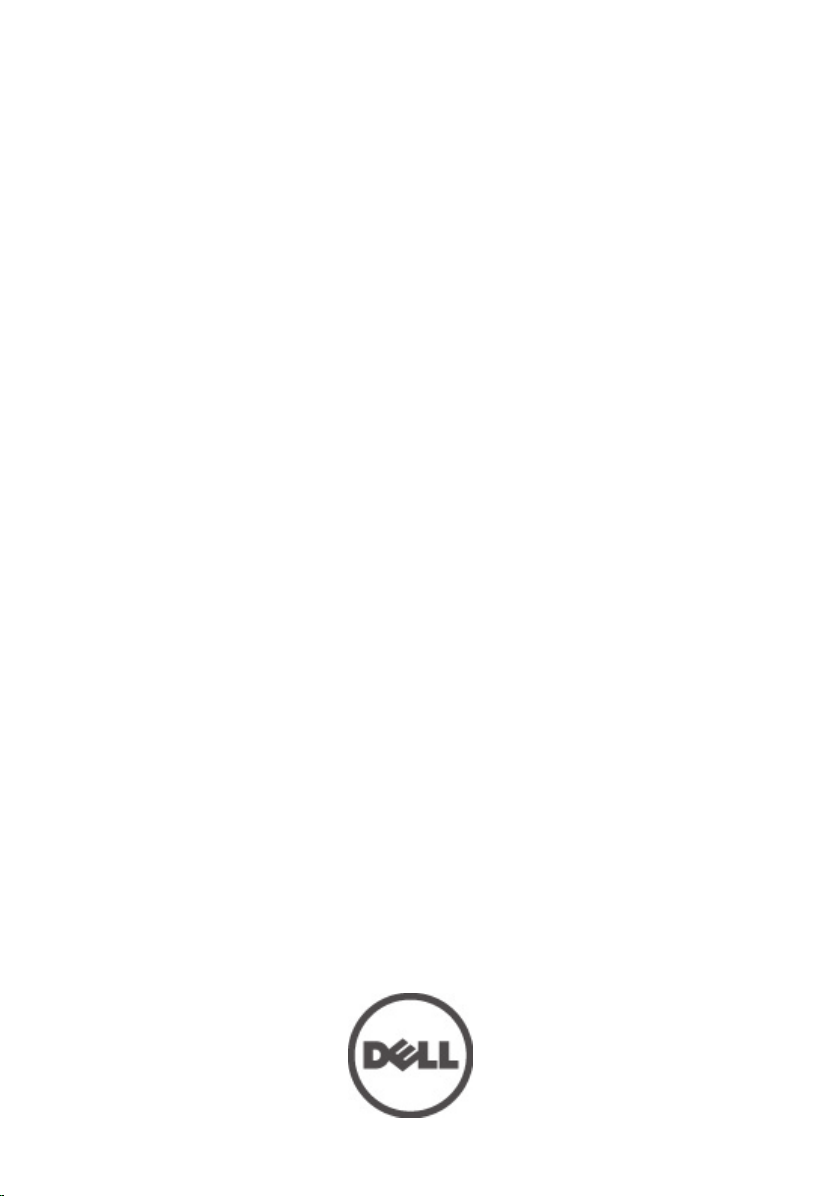
Návod k použití počítače Dell Latitude
E6320
Regulační model P12S
Regulační typ P12S001
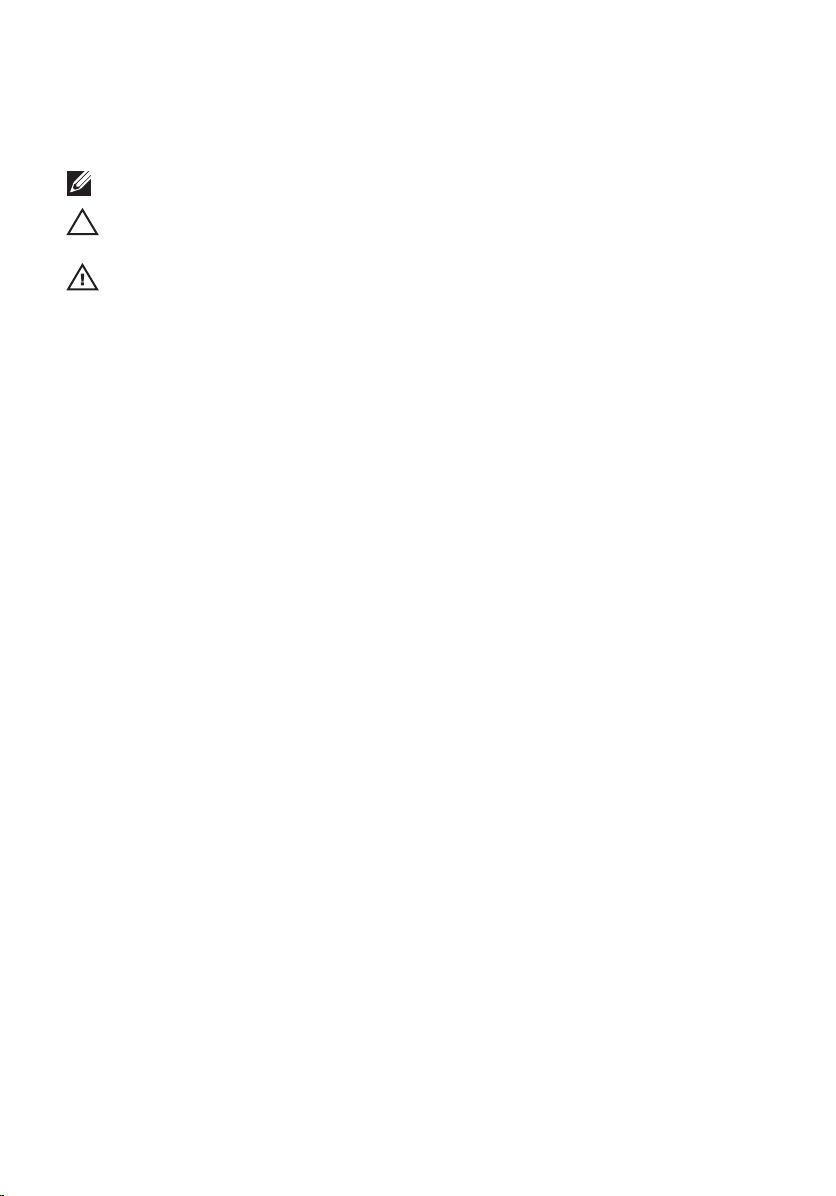
Poznámky a upozornění
POZNÁMKA: POZNÁMKA označuje důležité informace, které pomáhají lepšímu využití počítače.
VÝSTRAHA: VÝSTRAHA označuje nebezpečí poškození hardwaru nebo ztráty dat v případě
nedodržení pokynů.
VAROVÁNÍ: VAROVÁNÍ označuje potenciální nebezpečí poškození majetku, úrazu nebo
smrti.
Informace v této publikaci mohou být bez předchozího upozornění změněny.
© 2011 Dell Inc. Všechna práva vyhrazena.
Jakákoli reprodukce těchto materiálů bez písemného souhlasu společnosti Dell Inc. je přísně zakázána..
Ochranné známky použité v tomto textu:
™
,
Latitude
Pentium
Latitude ON
®
,
Xeon
společnosti Intel Corporation v USA a v jiných zemích.
AMD Phenom
Advanced Micro Devices, Inc.
Office Outlook
™
®
™
,
Core
™
,
AMD Sempron
®
jsou buď ochranné známky nebo registrované ochranné známky společnosti Microsoft Corporation
,
OptiPlex
,
Atom
™
™
,
Centrino
™
,
AMD Athlon
Microsoft
ve Spojených státech anebo v jiných zemích.
Association (BDA) a pro použití na discích a přehrávačích je používána v rámci licence. Registrovaná slovní
ochranná známka
Bluetooth
®
je vlastněná společností
společností Dell Inc. je založeno na licenci.
,
Vostro
™
, logo DELL,
Dell
™
a
®
a
Celeron
®
,
Windows
Wi-Fi
Wi-Fi Catcher
™
,
Blu-ray Disc
®
Dell Precision
™
jsou ochranné známky společnosti Dell Inc.
®
jsou registrované ochranné známky nebo ochranné známky
®
je registrovaná ochranná známka a
AMD
ATI Radeon
™
®
,
MS-DOS
™
je ochranná známka společnosti Blu-ray Disc
Bluetooth
je registrovaná ochranná známka společnosti Wireless Ethernet
™
,
Precision ON
a
ATI FirePro
®
,
Windows Vista
®
SIG, Inc. a jakékoli použití této známky
™
jsou ochranné známky společnosti
™
,
ExpressCharge
®
, tlačítko Start Windows Vista a
Compatibility Alliance, Inc.
Ostatní ochranné známky a obchodní názvy mohou být v tomto dokumentu použity v souvislosti s právními
subjekty, které si na tyto ochranné známky a názvy svých produktů činí nárok. Společnost Dell Inc. se zříká všech
vlastnických nároků na ochranné známky a obchodní značky jiné než vlastní.
™
,
Intel
AMD Opteron
®
™
,
,
2011 – 07
Rev. A00
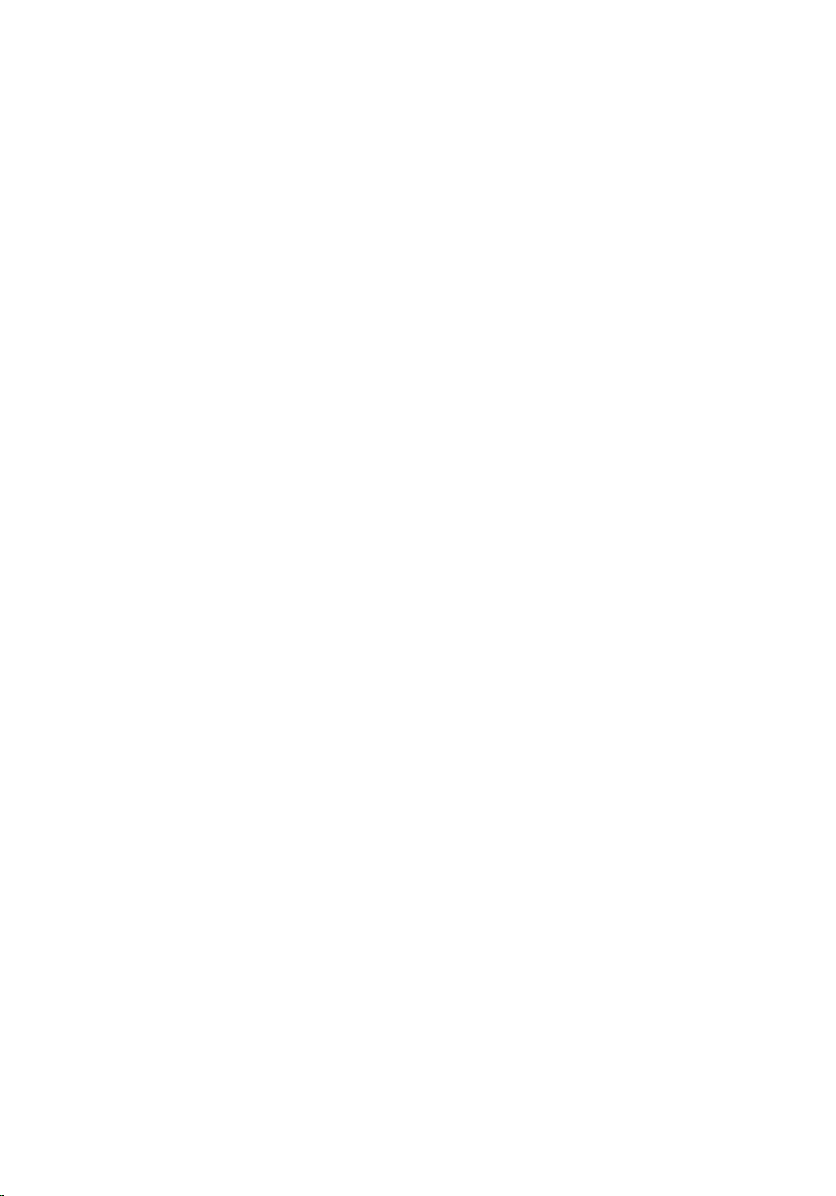
Obsah
Poznámky a upozornění................................................................................2
Kapitola 1: Práce na počítači......................................................................9
Před manipulací uvnitř počítače...........................................................................................9
Doporučené nástroje.........................................................................................................10
Vypnutí počítače...............................................................................................................11
Po manipulaci s vnitřními součástmi počítače....................................................................11
Kapitola 2: Karta ExpressCard..................................................................13
Vyjmutí karty ExpressCard................................................................................................13
Vložení karty ExpressCard.................................................................................................13
Kapitola 3: Karta Secure Digital (SD)......................................................15
Vyjmutí karty SD (Secure Digital).......................................................................................15
Vložení karty SD (Secure Digital)........................................................................................15
Kapitola 4: Baterie......................................................................................17
Vyjmutí baterie..................................................................................................................17
Instalace baterie................................................................................................................17
Kapitola 5: Karta SIM.................................................................................19
Vyjmutí karty SIM.............................................................................................................19
Vložení karty SIM..............................................................................................................19
Kapitola 6: Pevný disk................................................................................21
Vyjmutí pevného disku......................................................................................................21
Montáž pevného disku.......................................................................................................22
Kapitola 7: Optická jednotka.....................................................................23
Vyjmutí optické jednotky...................................................................................................23
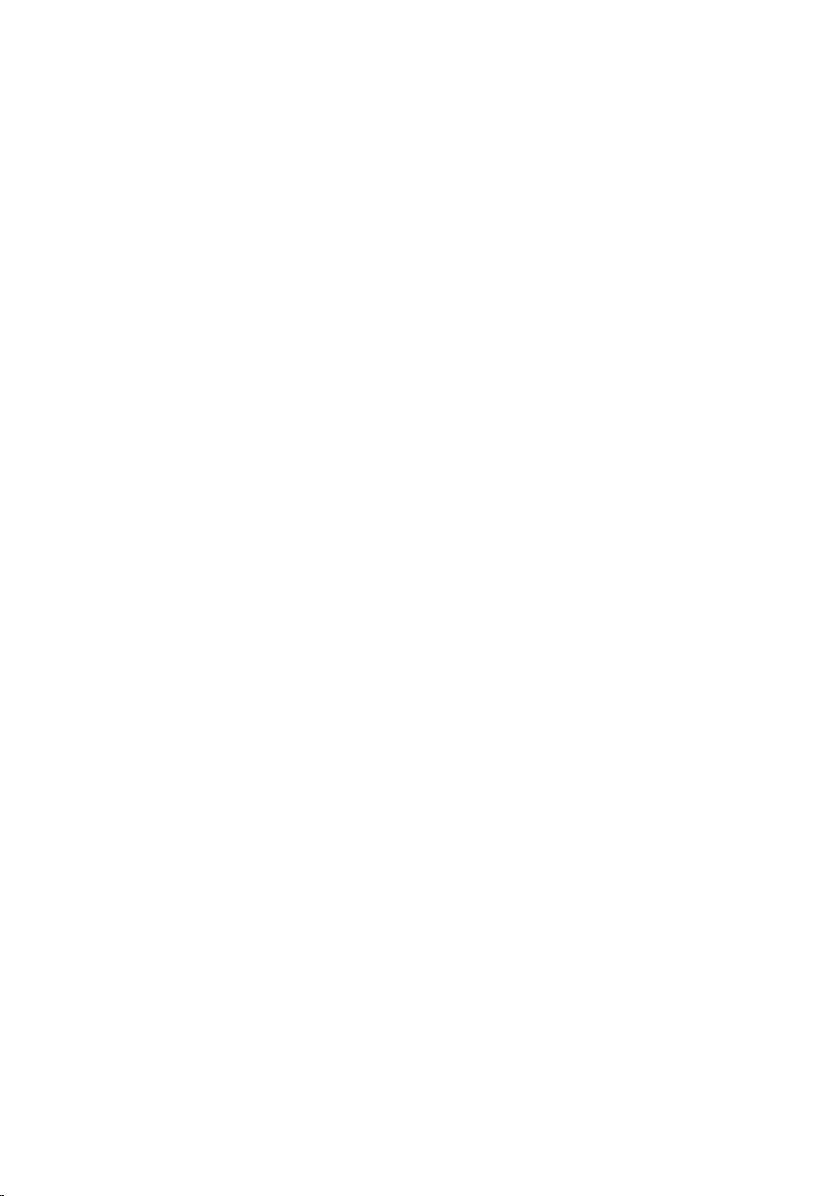
Vložení optické jednotky....................................................................................................25
Kapitola 8: Kryt základny...........................................................................27
Sejmutí krytu základny......................................................................................................27
Montáž krytu základny.......................................................................................................28
Kapitola 9: Paměťová karta.......................................................................29
Vyjmutí paměti..................................................................................................................29
Instalace paměti................................................................................................................30
Kapitola 10: Knoflíková baterie.................................................................31
Vyjmutí knoflíkové baterie.................................................................................................31
Vložení knoflíkové baterie..................................................................................................32
Kapitola 11: Bezdrátová síťová karta (WLAN).......................................33
Odstranění bezdrátové síťové karty (WLAN)......................................................................33
Vložení bezdrátové síťové karty (WLAN)............................................................................34
Kapitola 12: Bezdrátová síťová karta (WWAN).....................................35
Odstranění bezdrátové síťové karty (WWAN).....................................................................35
Vložení bezdrátové síťové karty (WWAN)..........................................................................36
Kapitola 13: Rám klávesnice.....................................................................37
Odstranění lemu klávesnice...............................................................................................37
Instalace lemu klávesnice..................................................................................................38
Kapitola 14: Klávesnice..............................................................................39
Demontáž klávesnice.........................................................................................................39
Montáž klávesnice............................................................................................................41
Kapitola 15: Opěrka rukou.........................................................................43
Demontáž sestavy opěrky rukou........................................................................................43
Montáž sestavy opěrky rukou............................................................................................45
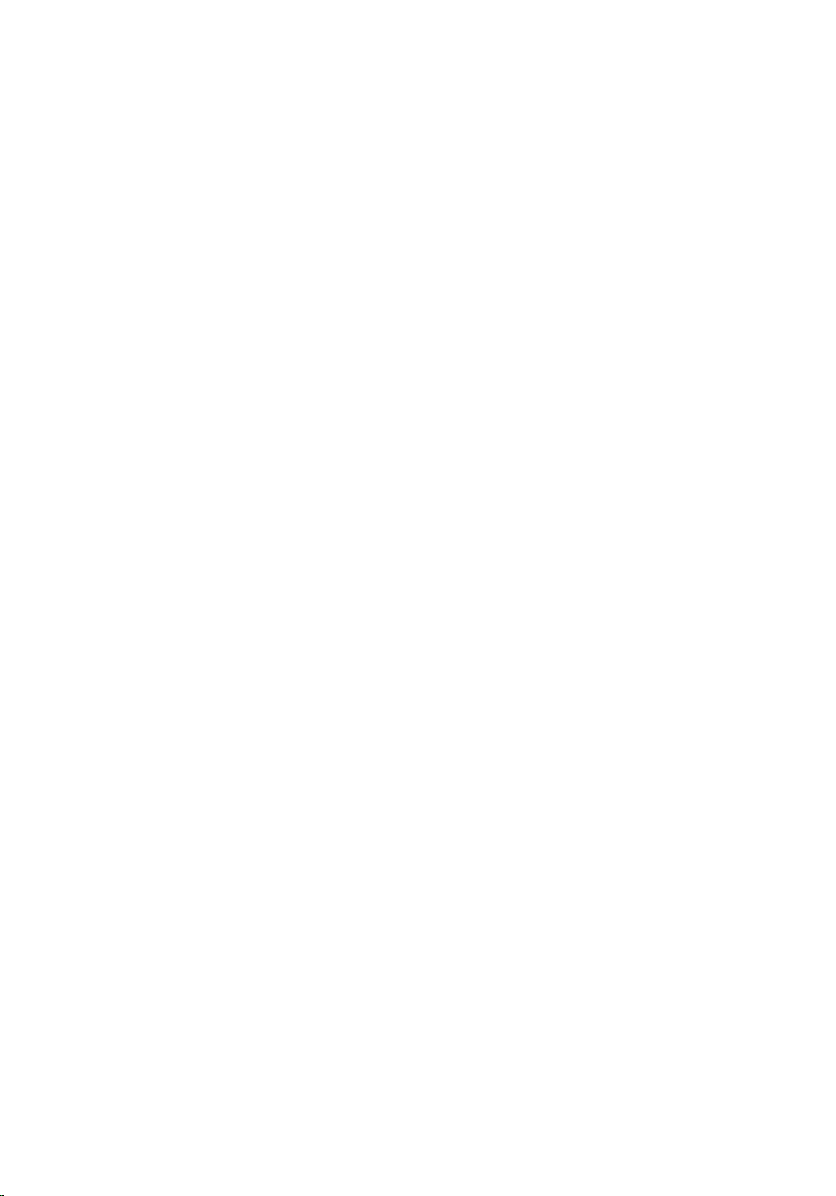
Kapitola 16: Karta rozhraní Bluetooth.....................................................47
Vyjmutí karty rozhraní Bluetooth........................................................................................47
Instalace karty rozhraní Bluetooth......................................................................................48
Kapitola 17: Panel LED...............................................................................49
Demontáž panelu LED........................................................................................................49
Montáž panelu LED............................................................................................................51
Kapitola 18: Čtečka čipových karet.........................................................53
Demontáž čtečky čipových karet.......................................................................................53
Instalace čtečky čipových karet.........................................................................................55
Kapitola 19: Deska ovládání médií...........................................................57
Demontáž desky médií......................................................................................................57
Instalace desky médií........................................................................................................59
Kapitola 20: Závěsy displeje......................................................................61
Odstranění krytek závěsů displeje......................................................................................61
Instalace krytek závěsů displeje.........................................................................................62
Kapitola 21: Sestava displeje....................................................................63
Demontáž sestavy displeje................................................................................................63
Instalace sestavy displeje..................................................................................................67
Kapitola 22: Základní deska......................................................................69
Vyjmutí základní desky......................................................................................................69
Montáž základní desky......................................................................................................72
Kapitola 23: Chladič....................................................................................73
Vyjmutí sestavy chladiče...................................................................................................73
Instalace sestavy chladiče.................................................................................................75
Kapitola 24: Panel I/O.................................................................................77
Demontáž panelu I/O.........................................................................................................77
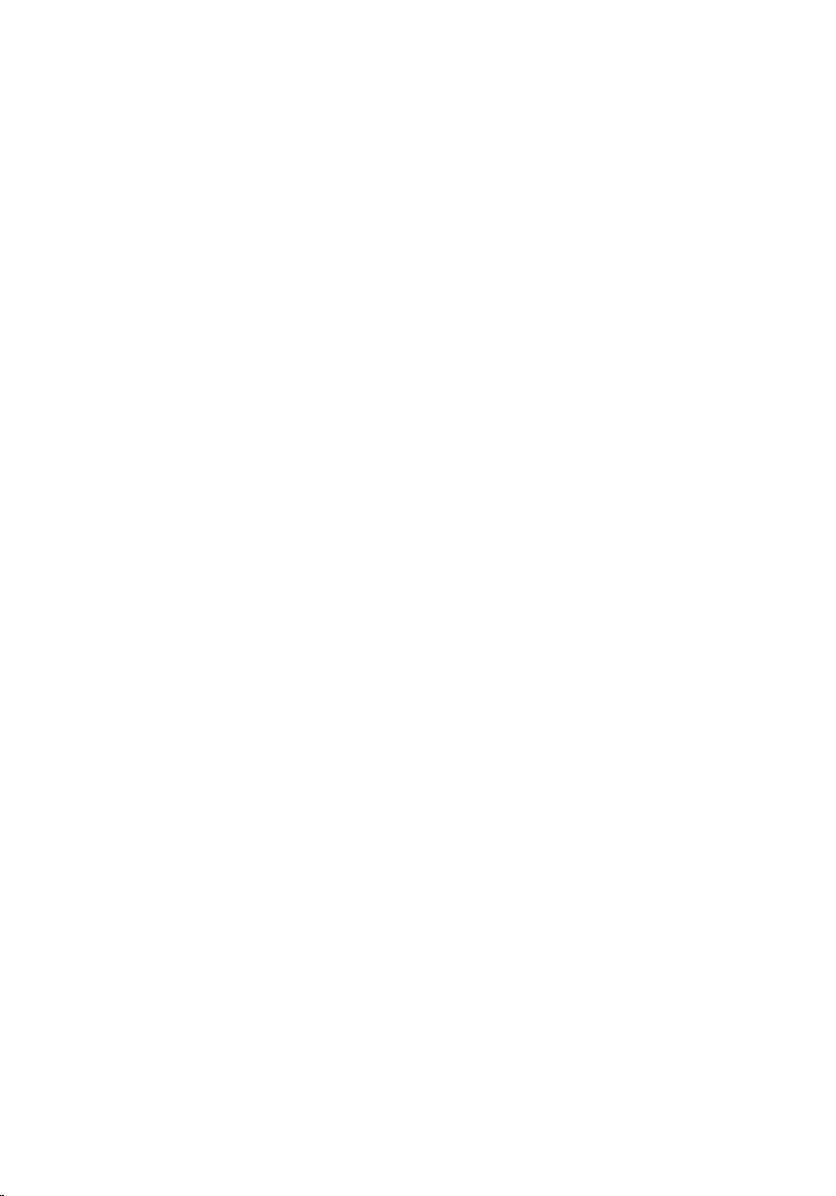
Montáž panelu I/O.............................................................................................................78
Kapitola 25: Reproduktor...........................................................................79
Demontáž reproduktorů.....................................................................................................79
Montáž reproduktorů.........................................................................................................81
Kapitola 26: Port DC-in...............................................................................83
Demontáž konektoru vstupu napájení.................................................................................83
Montáž konektoru vstupu napájení....................................................................................85
Kapitola 27: Čelní kryt displeje.................................................................87
Demontáž čelního krytu displeje........................................................................................87
Montáž čelního krytu displeje............................................................................................88
Kapitola 28: Panel displeje........................................................................89
Demontáž panelu displeje..................................................................................................89
Montáž panelu displeje......................................................................................................90
Kapitola 29: Kamera....................................................................................91
Demontáž kamery.............................................................................................................91
Montáž kamery.................................................................................................................92
Kapitola 30: Technické údaje....................................................................93
Technické údaje................................................................................................................93
Kapitola 31: Nastavení systému...............................................................99
Přehled.............................................................................................................................99
Přístup k nastavení systému..............................................................................................99
Možnosti nabídky nastavení systému................................................................................99
Kapitola 32: Diagnostika..........................................................................111
Stavové kontrolky zařízení...............................................................................................111
Kontrolky stavu baterie....................................................................................................111
Chybové kódy indikátorů LED..........................................................................................111
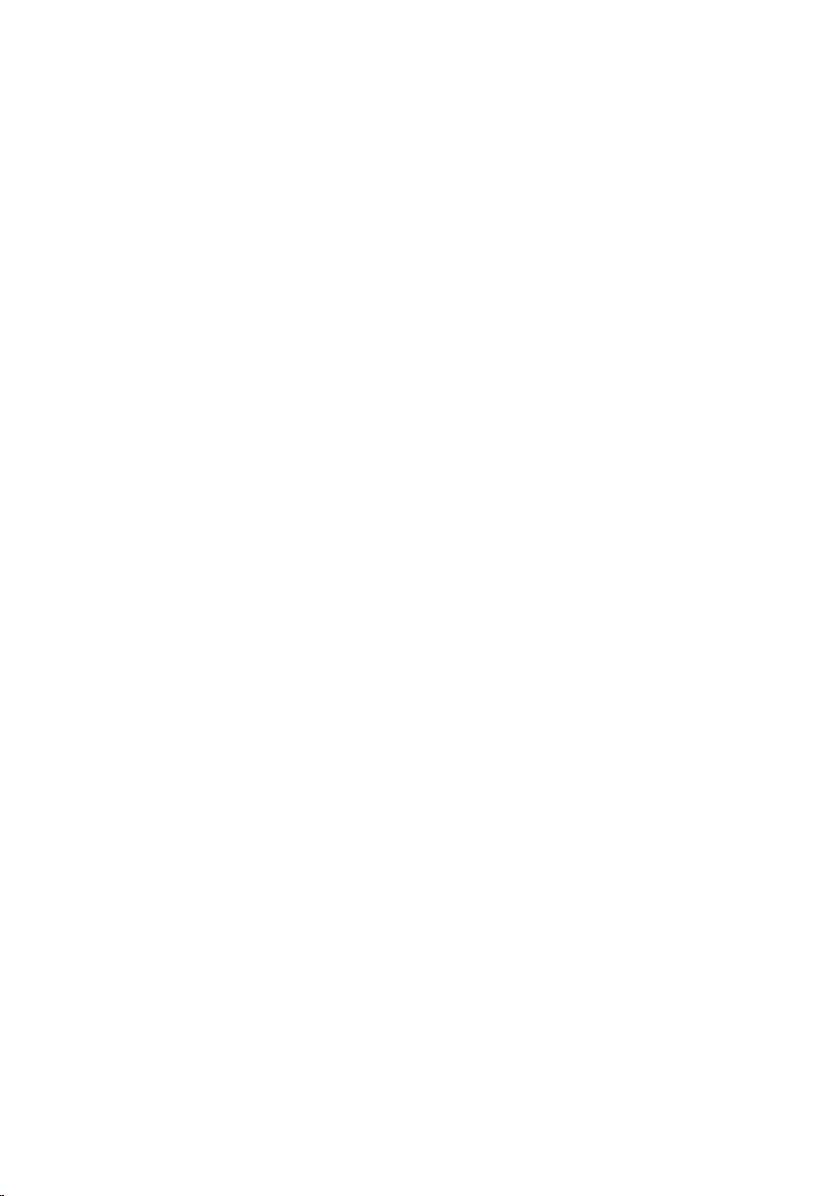
Kapitola 33: Kontaktování společnosti Dell..........................................113
Jak kontaktovat společnost Dell......................................................................................113
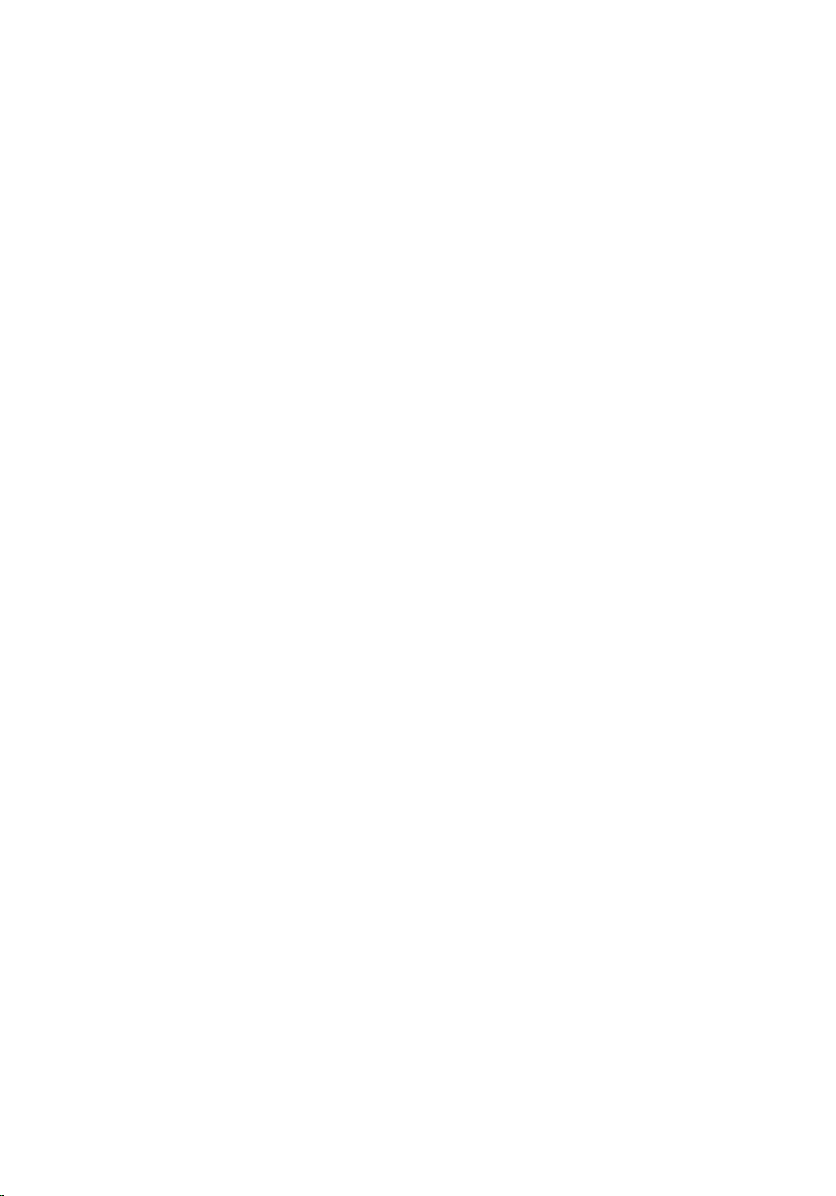
8
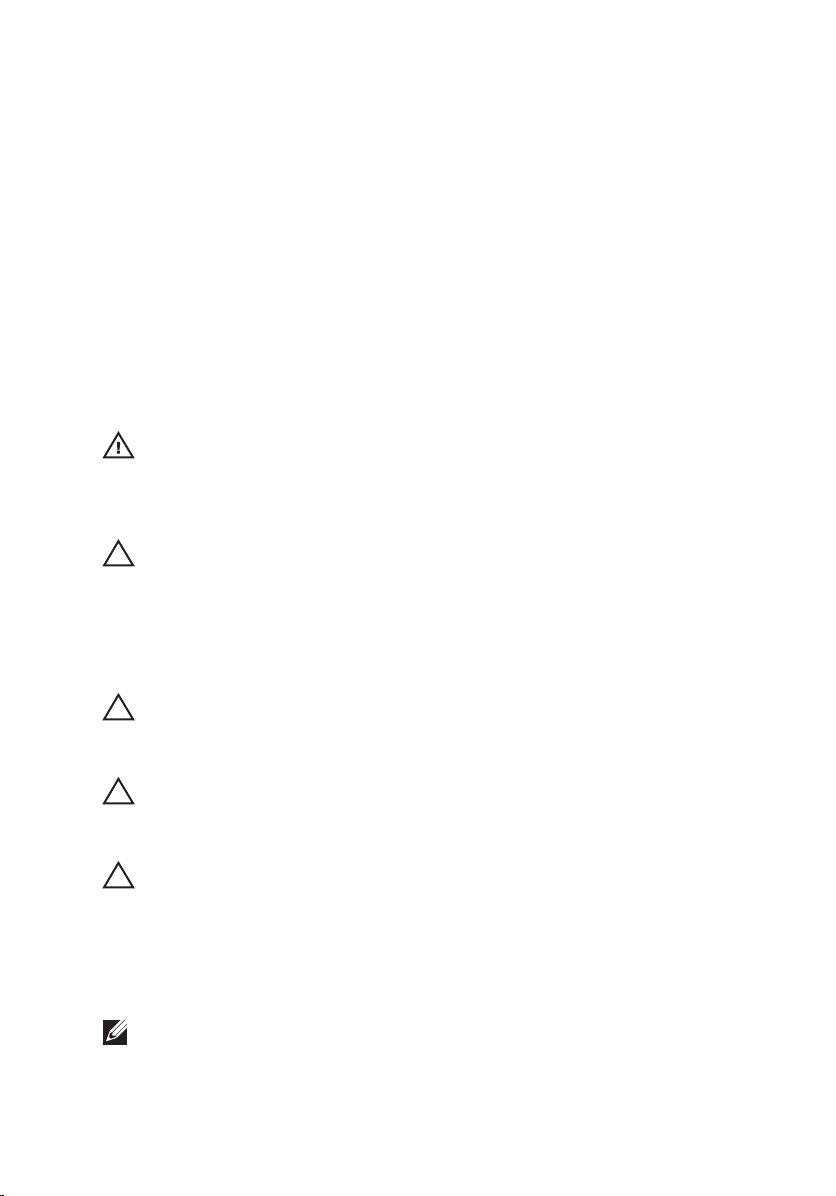
Práce na počítači 1
Před manipulací uvnitř počítače
Řiďte se těmito bezpečnostními pokyny, které pomohou ochránit počítač před
případným poškozením a zajistí vaši bezpečnost. Jestliže není uvedeno jinak,
u každého postupu v tomto dokumentu se předpokládá následující:
• Provedli jste kroky uvedené v části Práce s počítačem,
• prostudovali jste si bezpečnostní informace dodané s počítačem.
• Komponent lze vyměnit (nebo v případě jeho samostatného zakoupení instalovat)
v opačném pořadí kroků uskutečněných při demontáži.
VAROVÁNÍ: Před manipulací s vnitřními součástmi počítače si přečtěte
bezpečnostní pokyny dodané s počítačem. Další informace o vzorových
bezpečnostních postupech najdete na stránkách Regulatory Compliance (Soulad
s předpisy) na adrese www.dell.com/regulatory_compliance.
VÝSTRAHA: Mnohé z oprav smí provádět pouze certifikovaný servisní technik. Sami
byste měli odstraňovat pouze menší problémy a provádět jednoduché opravy,
k nimž vás opravňuje dokumentace k produktu nebo k nimž vás vyzve tým služeb
a podpory online či telefonicky. Na škody způsobené neoprávněným servisním
zásahem se nevztahuje záruka. Přečtěte si a dodržujte bezpečnostní pokyny dodané
s produktem.
VÝSTRAHA: Aby nedošlo k elektrostatickému výboji, použijte uzemňovací náramek
nebo se opakovaně dotýkejte nenatřeného kovového povrchu (například konektoru
na zadní straně počítače).
VÝSTRAHA: Zacházejte se součástmi a kartami opatrně. Nedotýkejte se součástí
nebo kontaktů na kartě. Držte kartu za okraje nebo za montážní svorku. Součásti,
jako je například procesor, držte za okraje, ne za kolíky.
VÝSTRAHA: Při odpojování kabelu vytahujte kabel za konektor nebo za vytahovací
poutko, ne za kabel samotný. Konektory některých kabelů mají upevňovací
západku. Jestliže odpojujete tento typ kabelu, před jeho vytažením západku
zmáčkněte. Když oddělujete konektory od sebe, vyrovnejte je tak, aby nedošlo
k ohnutí kolíků. Také před připojením kabelu se ujistěte, že jsou oba konektory
správně vyrovnané.
POZNÁMKA: Barva počítače a některých součástí se může lišit od barev uvedených
v tomto dokumentu.
9
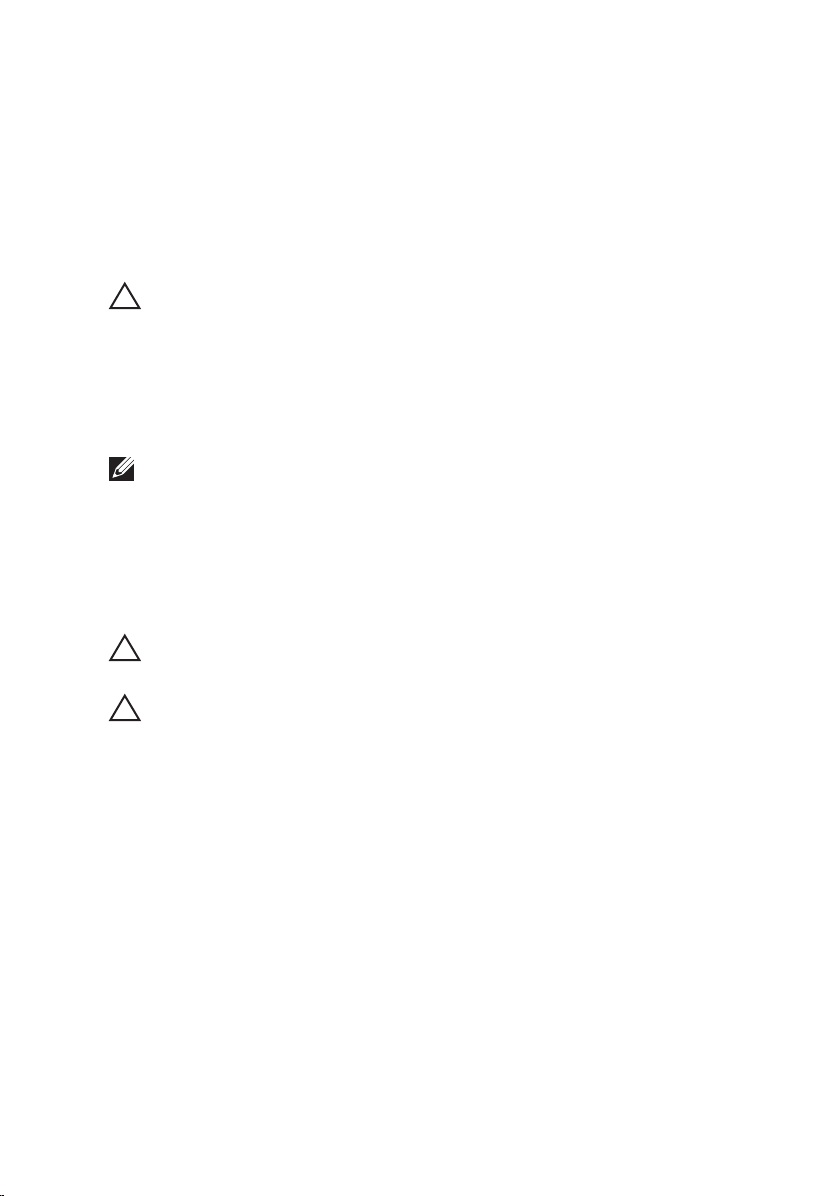
Před manipulací uvnitř počítače proveďte následující kroky – zabráníte tak
případnému poškození.
1. Zkontrolujte, zda je pracovní povrch rovný a čistý, aby nedošlo k poškrabání
krytu počítače.
2. Vypněte počítač (vit část
Vypnutí počítače
).
3. Je-li počítač připojen k dokovacímu zařízení, jako je např. volitelná mediální
základna nebo externí baterie (počítač je dokovaný), odpojte ho.
VÝSTRAHA: Při odpojování síťového kabelu nejprve odpojte kabel od počítače
a poté od síťového zařízení.
4. Odpojte od počítače veškeré síťové kabely.
5. Vypojte počítač a všechna připojená zařízení z elektrických zásuvek.
6. Zavřete displej a otočte počítač spodní stranou nahoru na plochý pracovní
povrch.
POZNÁMKA: Před servisním zásahem uvnitř počítače je třeba vyjmout hlavní baterii,
aby nedošlo k poškození základní desky.
7. Vyjměte hlavní baterii.
8. Otočte počítač horní stranou nahoru.
9. Otevřete displej.
10. Stisknutím tlačítka napájení uzemněte základní desku.
VÝSTRAHA: Zabraňte nebezpečí úrazu elektrickým proudem – před otevřením krytu
počítače vždy odpojte počítač z elektrické zásuvky.
VÝSTRAHA: Před manipulací s vnitřními součástmi počítače proveďte uzemnění
tím, že se dotknete nenatřené kovové plochy jako například kovové části na zadní
straně počítače. Během práce se opětovně dotýkejte nenatřeného kovového
povrchu, abyste rozptýlili statickou elektřinu, která by mohla vnitřní součásti
počítače poškodit.
11. Vyjměte z příslušných slotů všechny vložené karty ExpressCard nebo čipové
karty.
Doporučené nástroje
Postupy uvedené v tomto dokumentu mohou vyžadovat použití následujících
nástrojů:
• malý plochý šroubovák,
• šroubovák Phillips #0,
• šroubovák Phillips #1,
10
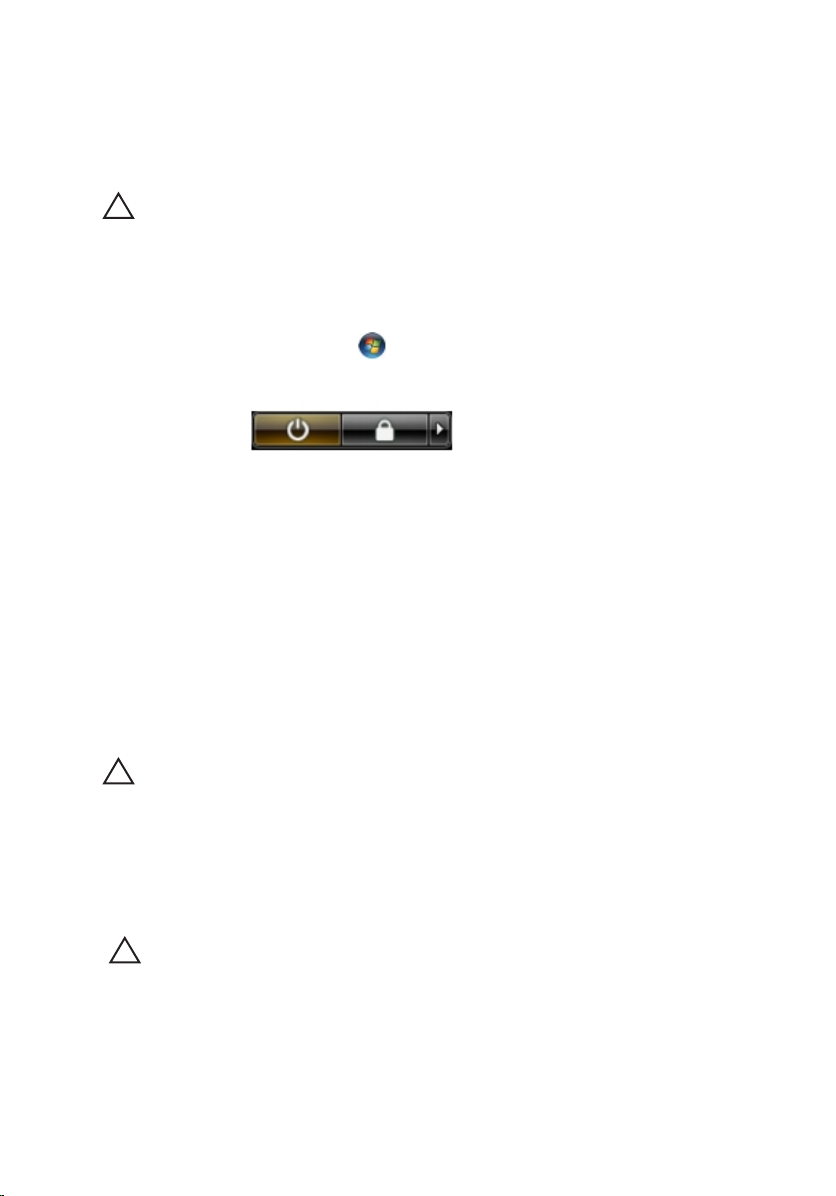
• malá plastová jehla,
• disk CD s aktualizačním programem Flash BIOS.
Vypnutí počítače
VÝSTRAHA: Abyste předešli ztrátě dat, před vypnutím počítače uložte a zavřete
všechny otevřené soubory a ukončete všechny spuštěné aplikace.
1. Ukončete operační systém:
• V operačním systému Windows Vista:
Klikněte na tlačítko Start , podle ukázky níže klikněte na šipku v pravém
spodním rohu nabídky Start a nakonec klikněte na tlačítko Vypnout.
• V operačním systému Windows XP:
Klikněte na nabídku Start → Vypnout počítač → Vypnout . Počítač se
vypne po ukončení operačního systému.
2. Ujistěte se, že je vypnutý počítač i veškerá další připojená zařízení. Pokud se
počítač a připojená zařízení při ukončení operačního systému automaticky
nevypnou, vypněte je stiskem tlačítka napájení po dobu 4 vteřin.
Po manipulaci s vnitřními součástmi počítače
Po dokončení montáže se ujistěte, že jsou připojena všechna externí zařízení, karty a
kabely. Učiňte tak dříve, než zapnete počítač.
VÝSTRAHA: Aby nedošlo k poškození počítače, používejte pouze baterie určené pro
tento konkrétní počítač Dell. Nepoužívejte baterie navržené pro ostatní počítače
Dell.
1. Připojte veškerá externí zařízení, například replikátor portů, externí baterii nebo
mediální základnu, a namontujte všechny karty, například kartu ExpressCard.
2. Připojte k počítači všechny telefonní nebo síťové kabely.
VÝSTRAHA: Chcete-li připojit síťový kabel, nejprve připojte kabel do síťového
zařízení a teprve poté do počítače.
3. Vložte baterii.
4. Připojte počítač a všechna připojená zařízení do elektrických zásuvek.
5. Zapněte počítač.
11
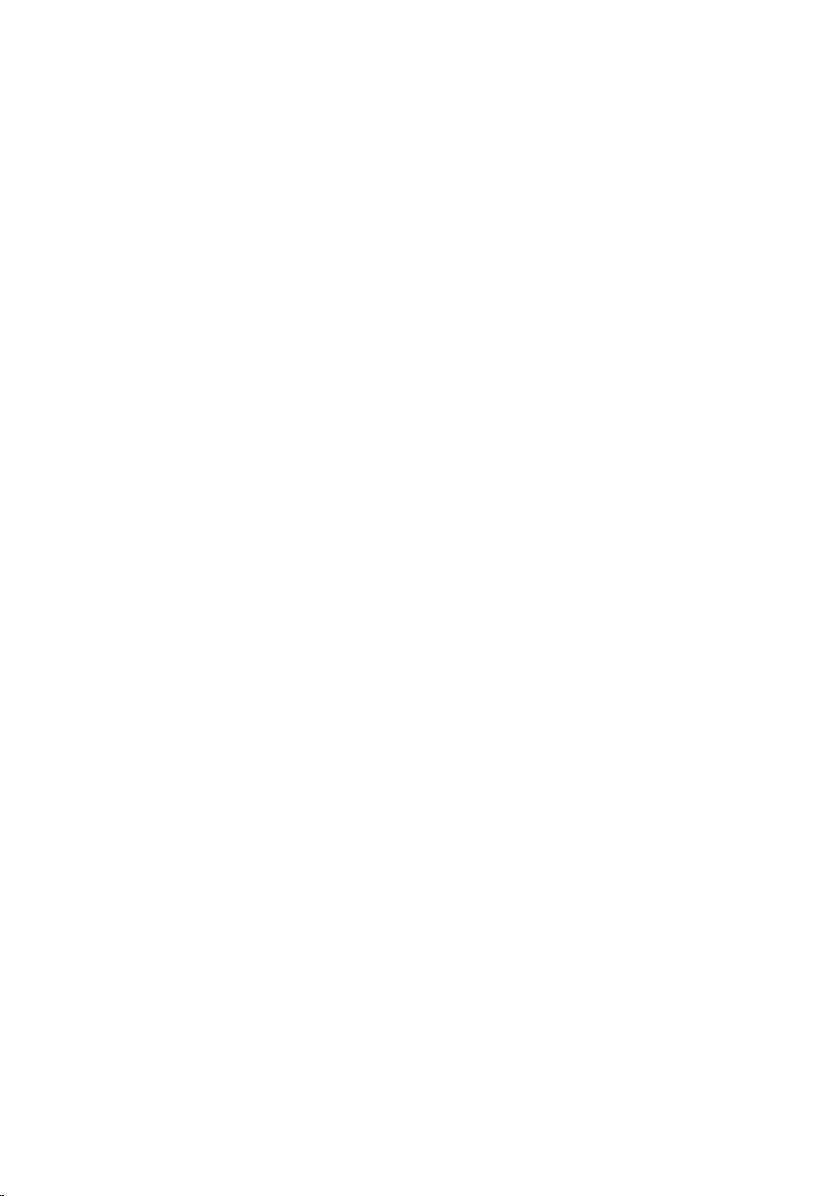
12
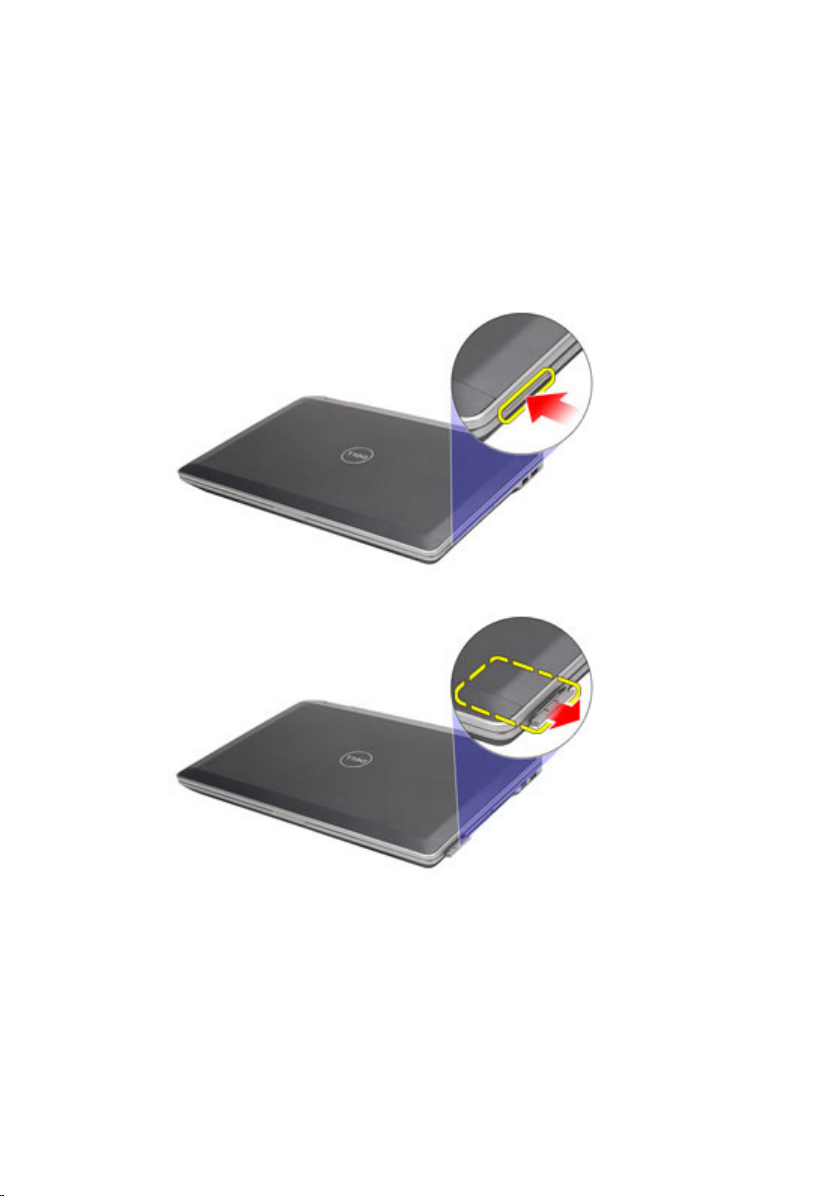
Karta ExpressCard 2
Vyjmutí karty ExpressCard
1. Postupujte podle pokynů v části
2. Zatlačte na kartu ExpressCard a uvolněte ji z počítače.
3. Vysuňte kartu ExpressCard ven z počítače.
Před manipulací s počítačem
.
Vložení karty ExpressCard
1. Zasunujte kartu ExpressCard do slotu, dokud neuslyšíte cvaknutí.
2. Postupujte podle pokynů v části
Po manipulaci uvnitř počítače
.
13
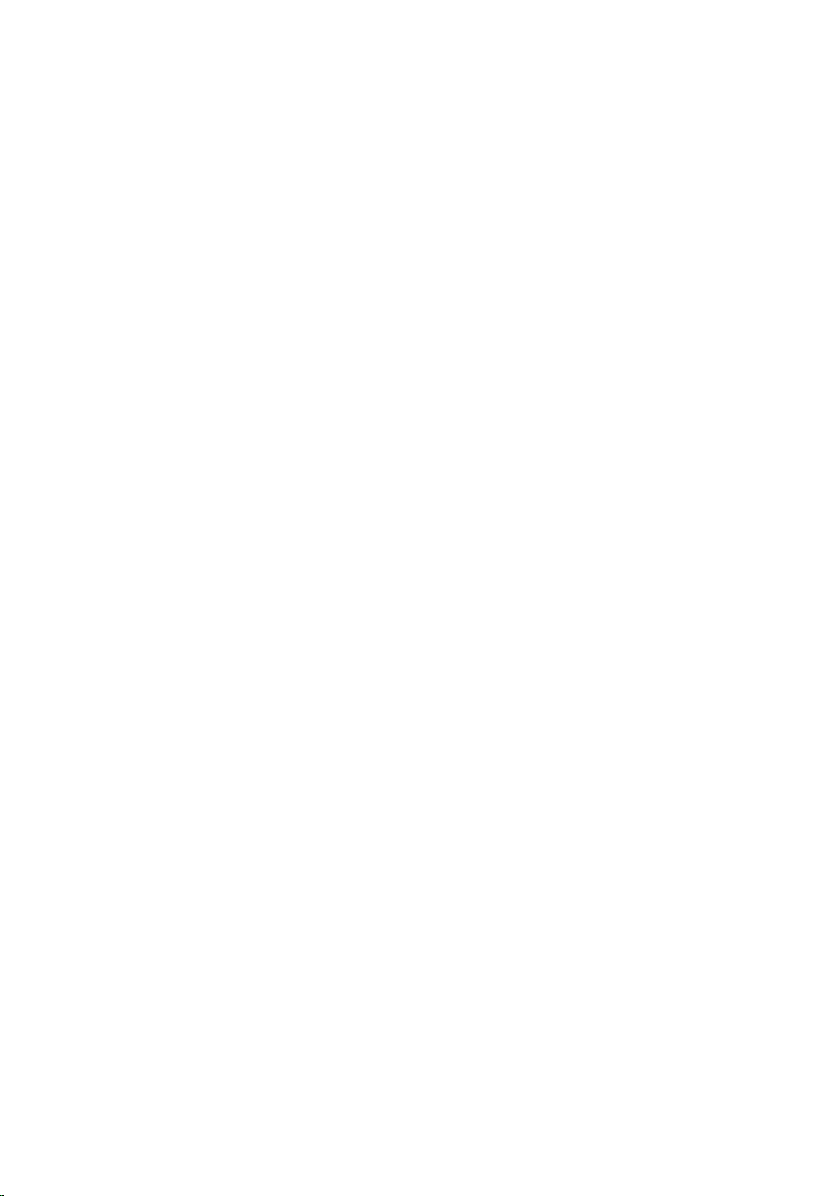
14
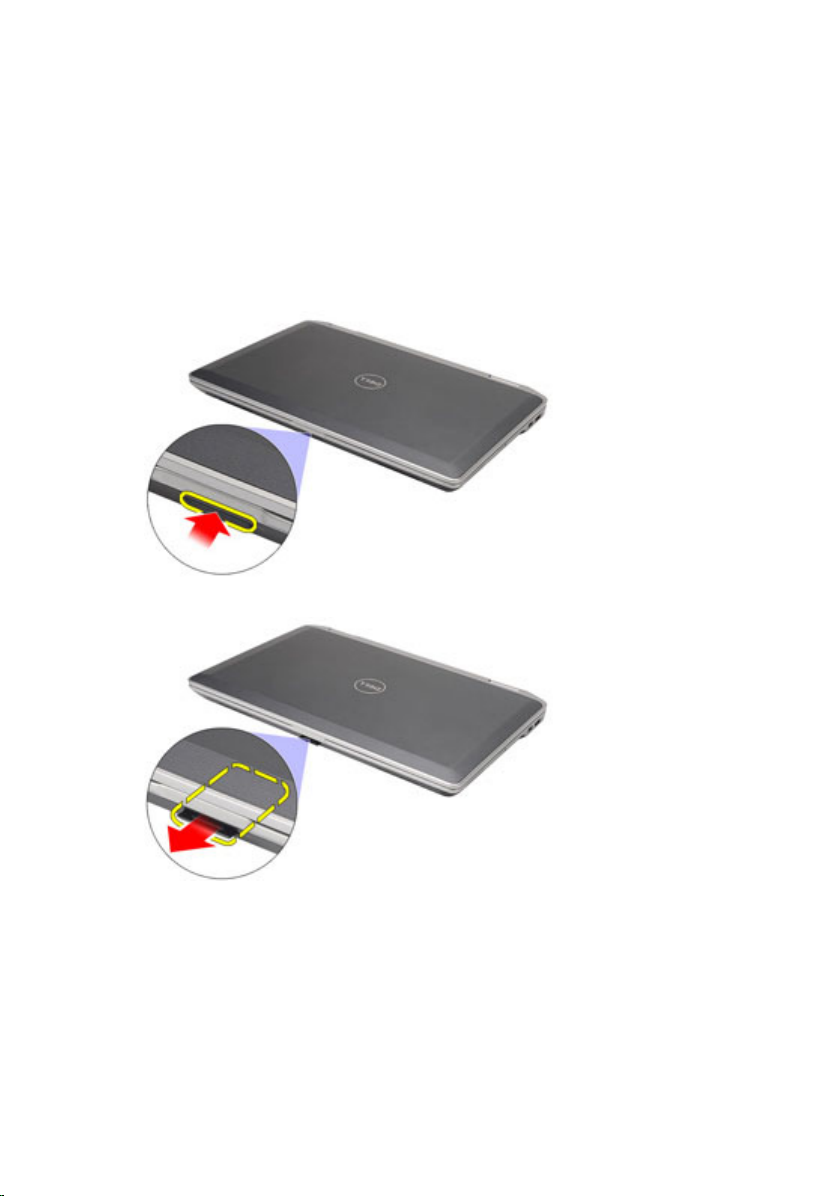
Karta Secure Digital (SD) 3
Vyjmutí karty SD (Secure Digital)
1. Postupujte podle pokynů v části
2. Zatlačte na kartu SD a uvolněte ji z počítače.
3. Vysuňte kartu SD z počítače.
Před manipulací s počítačem
.
Vložení karty SD (Secure Digital)
1. Zasunujte kartu SD na své místo, dokud neuslyšíte cvaknutí.
2. Postupujte podle pokynů v části
Po manipulaci uvnitř počítače
.
15
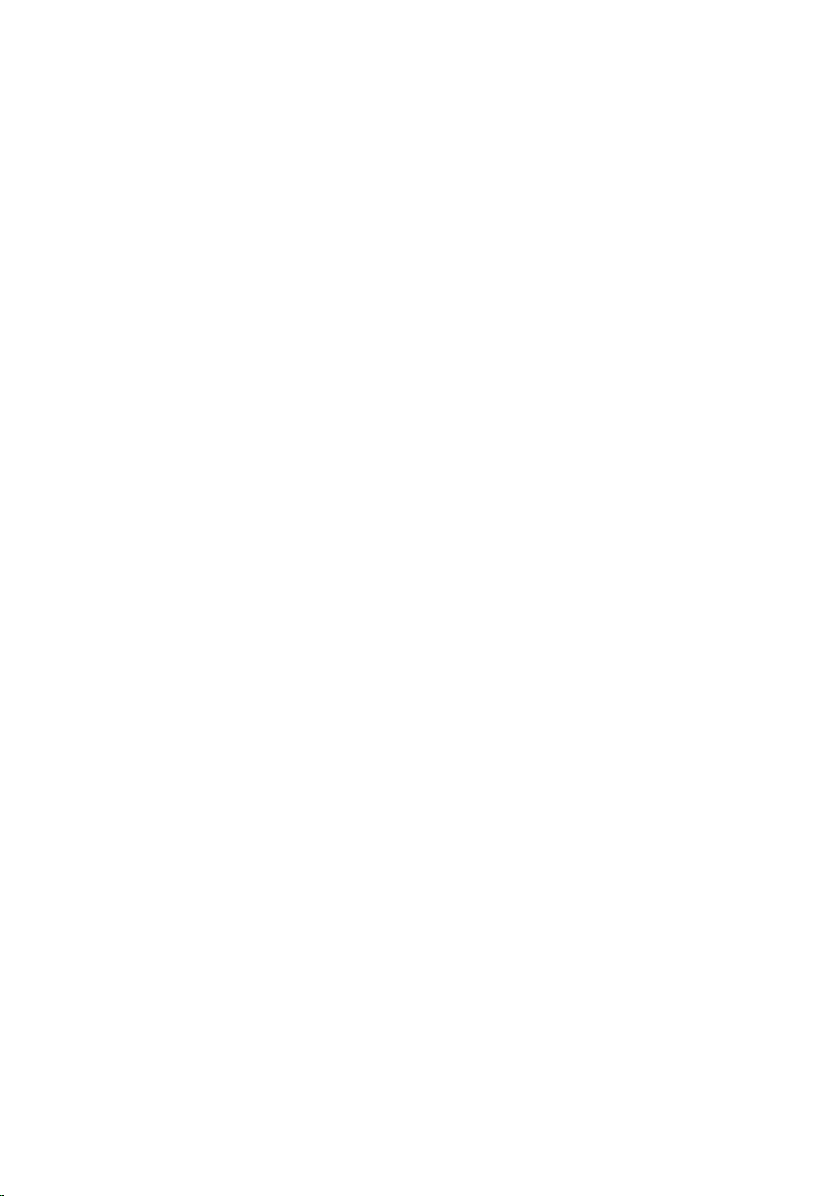
16

Baterie 4
Vyjmutí baterie
1. Postupujte podle pokynů v části
2. Posunutím zajišťovacích západek uvolněte baterii.
3. Vysunutím baterii vyjměte z počítače.
Před manipulací s počítačem
.
Instalace baterie
1. Zasunujte baterii do přihrádky, dokud neuslyšíte cvaknutí.
2. Postupujte podle pokynů v části
Po manipulaci uvnitř počítače
.
17
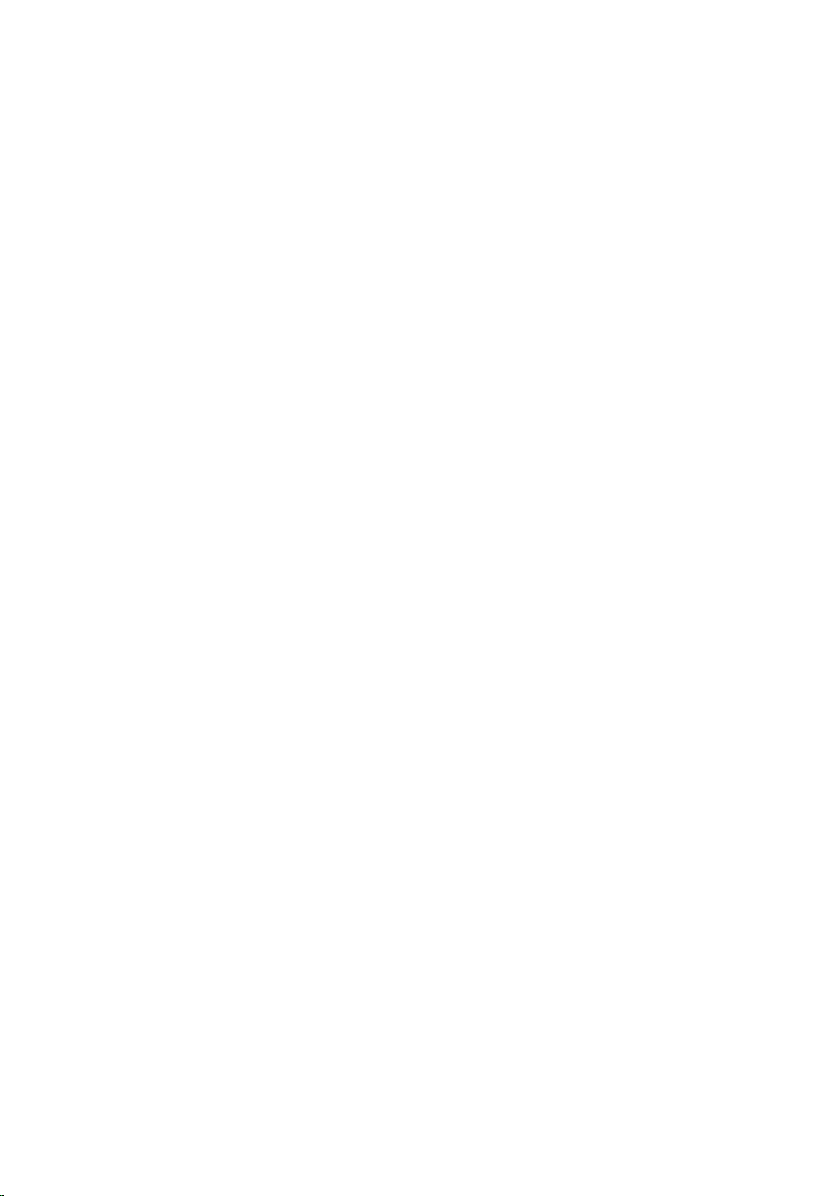
18

Karta SIM 5
Vyjmutí karty SIM
1. Postupujte podle pokynů v části
baterii
2. Vyjměte
3. Zatlačením na kartu SIM ji uvolněte z počítače.
4. Vysuňte kartu SIM z počítače.
.
Před manipulací s počítačem
.
Vložení karty SIM
1. Zasuňte kartu SIM do jejího slotu.
2. Vložte
3. Postupujte podle pokynů v části
baterii
.
Po manipulaci uvnitř počítače
.
19
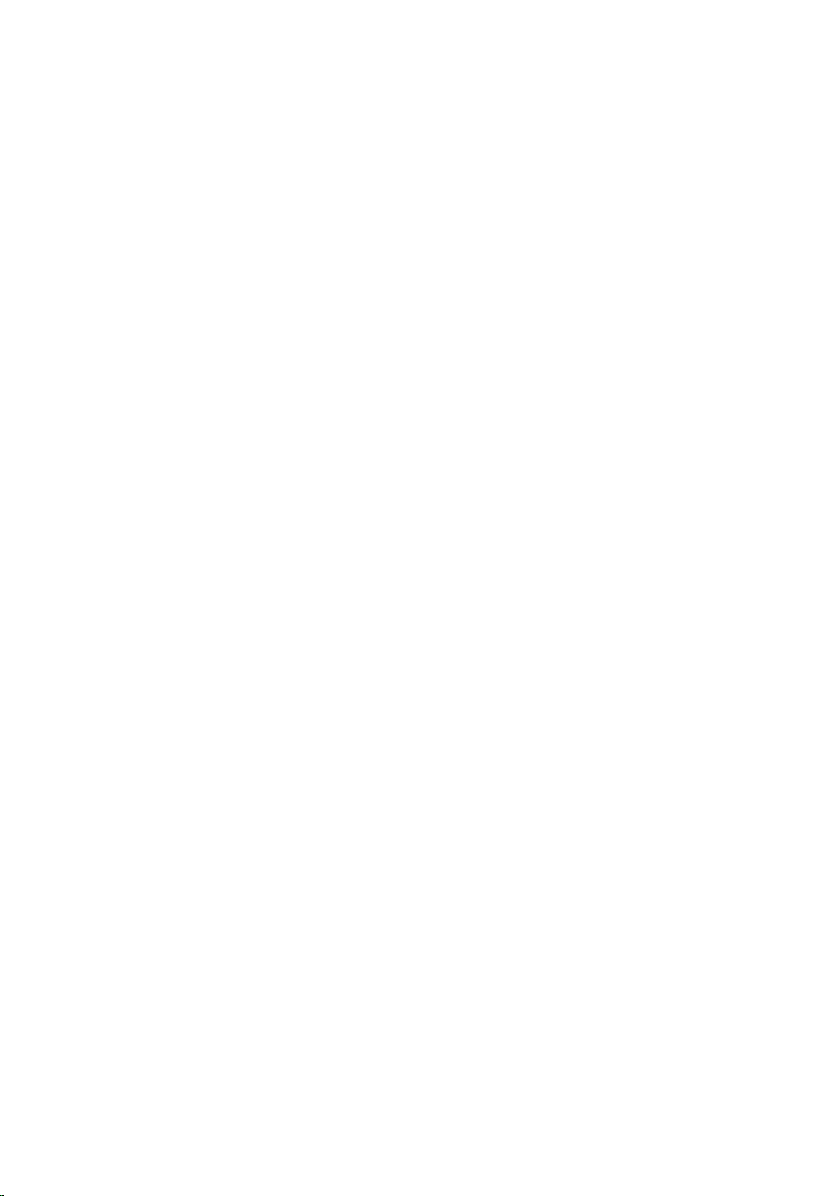
20

Pevný disk 6
Vyjmutí pevného disku
1. Postupujte podle pokynů v části
2. Vyjměte
3. Odstraňte šrouby, které připevňují pevný disk k počítači.
4. Vysunutím pevný disk vyjměte z počítače.
baterii
.
Před manipulací s počítačem
.
5. Odstraňte šroub, který připevňuje držák k pevnému disku.
21

6. Táhnutím sejměte držák z pevného disku.
Montáž pevného disku
1. Připevněte držák pevného disku k pevnému disku.
2. Našroubujte zpět šrouby, které připevňují držák k pevnému disku.
3. Zasuňte pevný disk do počítače.
4. Našroubujte zpět šrouby, které připevňují pevný disk k počítači.
5. Vložte
6. Postupujte podle pokynů v části
baterii
.
Po manipulaci uvnitř počítače
.
22

Optická jednotka 7
Vyjmutí optické jednotky
1. Postupujte podle pokynů v části
2. Zamáčknutím uvolněte západku optické jednotky.
3. Vysuňte optickou jednotku z počítače.
4. Zatáhnutím za jednu stranu dvířek optické jednotky je uvolněte.
Před manipulací s počítačem
.
5. Zatáhnutím za druhou stranu dvířek je z optické jednotky uvolněte úplně.
23
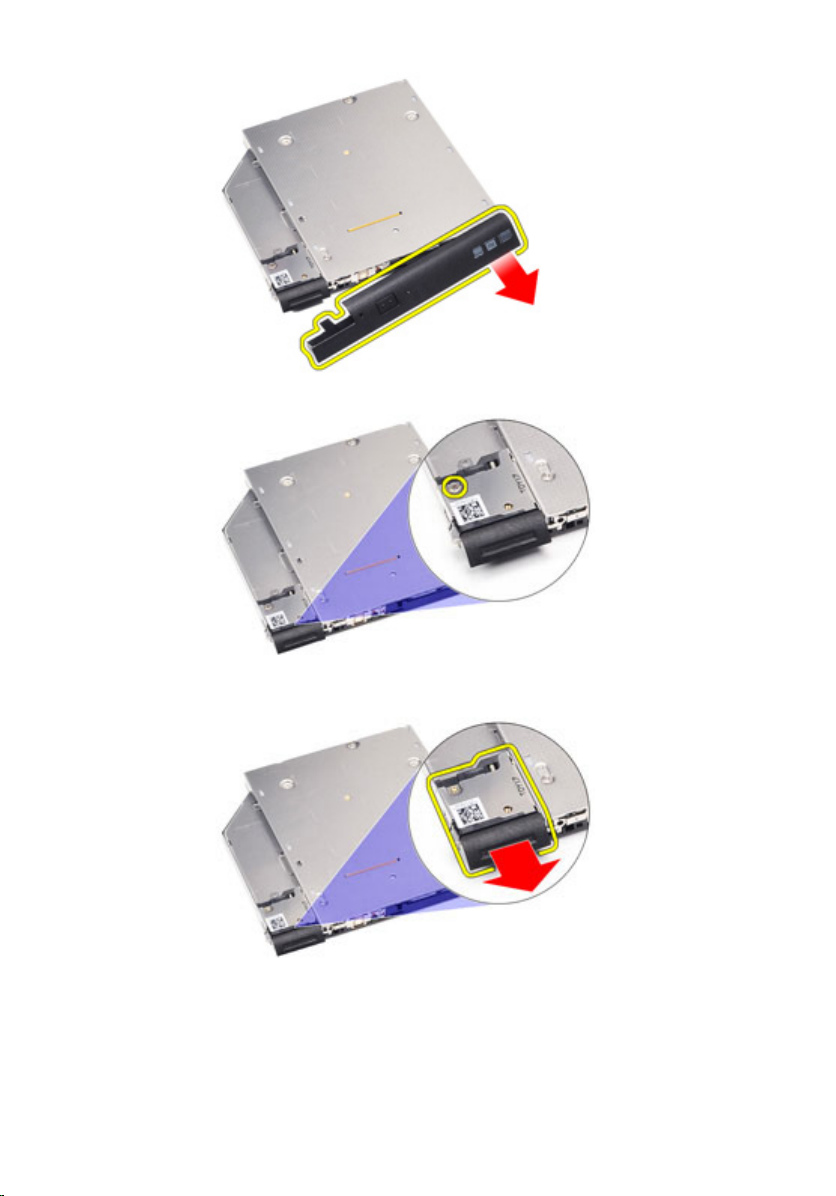
6. Odstraňte šroub, který připevňuje západku k optické jednotce.
7. Odstraňte západku optické jednotky.
8. Odstraňte šrouby, které připevňují západku k optické jednotce.
24

9. Odstraňte držák západky z optické jednotky.
Vložení optické jednotky
1. Vložte držák západky do optické jednotky.
2. Našroubujte zpět šrouby, které připevňují držák západky k optické jednotce.
3. Vložte západku do optické jednotky.
4. Našroubujte zpět šroub, který připevňuje západku k optické jednotce.
5. Zatlačením na dvířka je zcela zasuňte do optické jednotky.
6. Zatlačte na dvířka optické jednotky z druhé strany, dokud nezacvaknou.
7. Vložte optickou jednotku pomocí západky jednotky.
8. Zatlačením západky jednotky dovnitř ji zajistěte na místě.
9. Postupujte podle pokynů v části
Po manipulaci uvnitř počítače
.
25

26

Kryt základny 8
Sejmutí krytu základny
1. Postupujte podle pokynů v části
2. Vyjměte
3. Vyjměte
4. Odšroubujte šrouby připevňující kryt základny k počítači.
5. Zvedněte kryt základny nahoru a ven z počítače.
baterii
.
kartu SD (Secure Digital)
Před manipulací s počítačem
.
.
27
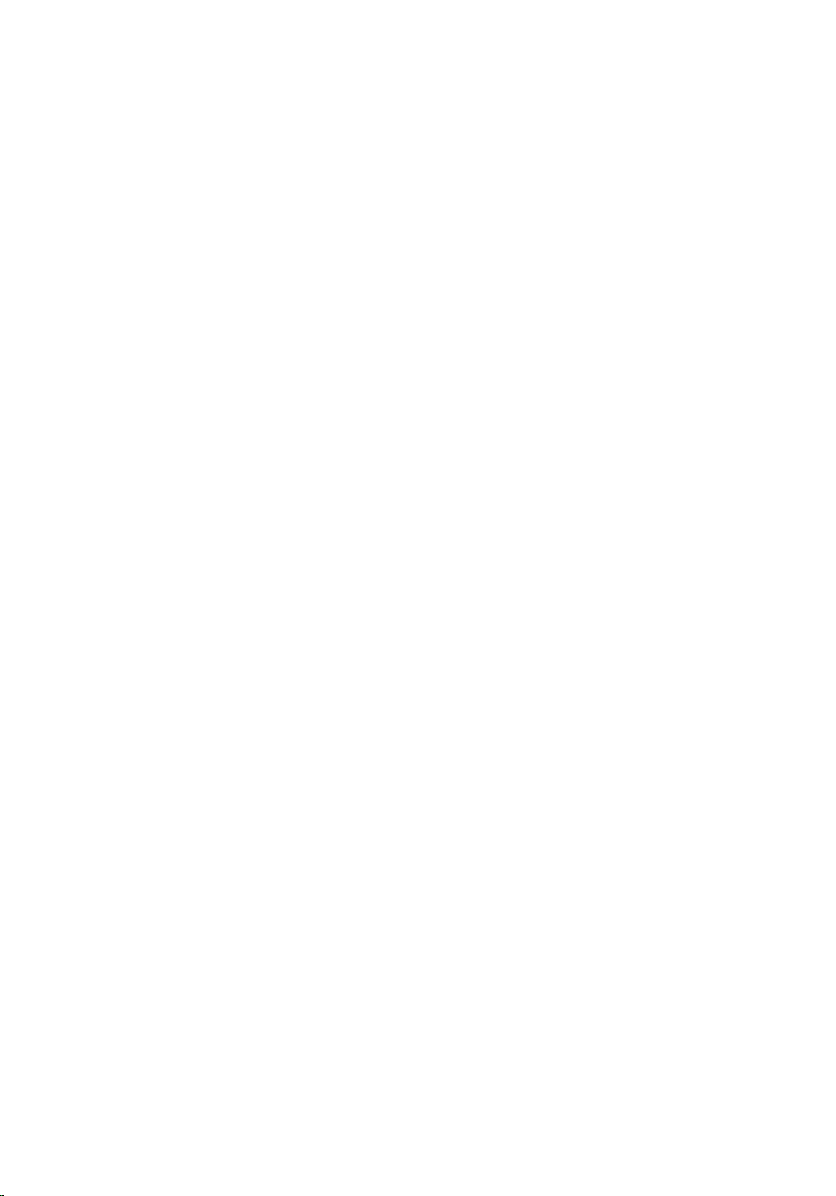
Montáž krytu základny
1. Umístěte kryt základny tak, aby byl zarovnán s otvory pro šrouby v počítači.
2. Našroubujte zpět šrouby, které připevňují kryt základny k počítači.
3. Vložte
4. Postupujte podle pokynů v části
kartu SD (Secure Digital)
.
Po manipulaci uvnitř počítače
.
28

Paměťová karta 9
Vyjmutí paměti
1. Postupujte podle pokynů v části
baterii
2. Vyjměte
3. Vyjměte
4. Sejměte
5. Tlačte na upevňovací svorky směrem od paměťového modulu, dokud se
nevysune.
6. Vyjměte paměťový modul z počítače.
.
kartu SD (Secure Digital)
kryt základny
.
Před manipulací s počítačem
.
.
29
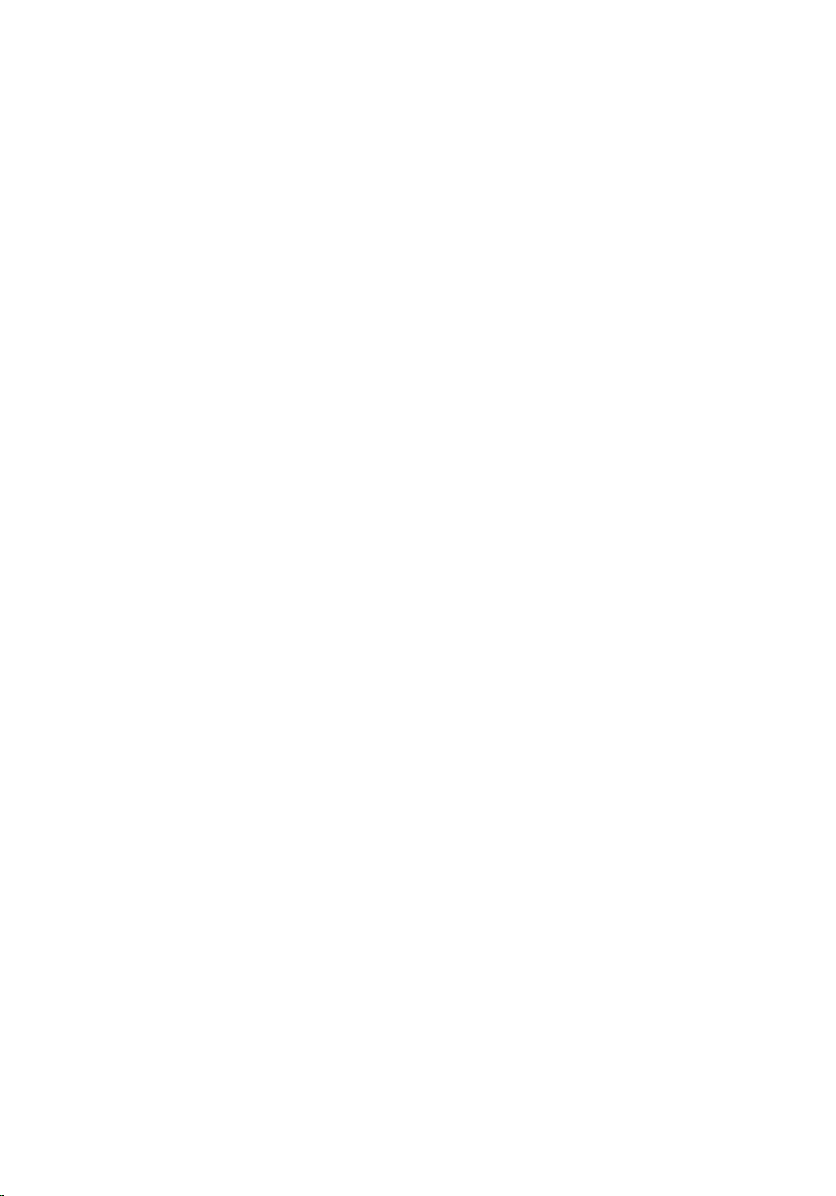
Instalace paměti
1. Vložte paměťový modul do slotu.
2. Zatlačením na svorky paměťový modul zajistěte k základní desce.
3. Namontujte
4. Vložte
5. Vložte
6. Postupujte podle pokynů v části
kryt základny
.
kartu SD (Secure Digital)
baterii
.
.
Po manipulaci uvnitř počítače
.
30

Knoflíková baterie 10
Vyjmutí knoflíkové baterie
1. Postupujte podle pokynů v části
2. Vyjměte
3. Vyjměte
4. Sejměte
5. Odpojte kabel knoflíkové baterie od základní desky.
6. Uvolněte knoflíkovou baterii a vyjměte ji z počítače.
baterii
.
kartu SD (Secure Digital)
kryt základny
.
Před začátkem práce na počítači
.
.
31

Vložení knoflíkové baterie
1. Vložte knoflíkovou baterii na její místo.
2. Připojte kabel knoflíkové baterie k základní desce.
3. Namontujte
4. Vložte
5. Vložte
6. Postupujte podle pokynů v části
kryt základny
.
kartu SD (Secure Digital)
baterii
.
.
Po manipulaci uvnitř počítače
.
32

Bezdrátová síťová karta (WLAN) 11
Odstranění bezdrátové síťové karty (WLAN)
1. Postupujte podle pokynů v části
2. Vyjměte
3. Vyjměte
4. Sejměte
5. Odpojte kabely antény od karty WLAN.
6. Odstraňte šroub, který připevňuje kartu WLAN k počítači.
baterii
.
kartu SD (Secure Digital)
kryt základny
.
Před manipulací s počítačem
.
.
7. Vyjměte kartu WLAN ze slotu na základní desce.
33

Vložení bezdrátové síťové karty (WLAN)
1. Vložte kartu WLAN do konektoru pod úhlem 45 stupňů.
2. Našroubujte zpět šroub, který připevňuje kartu WLAN k počítači.
3. Připojte kabely antény podle barevného kódu na kartě WLAN.
4. Namontujte
5. Vložte
6. Vložte
7. Postupujte podle pokynů v části
kryt základny
.
kartu SD (Secure Digital)
baterii
.
.
Po manipulaci uvnitř počítače
.
34

Bezdrátová síťová karta (WWAN)
12
Odstranění bezdrátové síťové karty (WWAN)
1. Postupujte podle pokynů v části
2. Vyjměte
3. Vyjměte
4. Sejměte
5. Odpojte kabely antény od karty WWAN.
6. Odstraňte šroub, který připevňuje kartu WWAN k počítači.
baterii
.
kartu SD (Secure Digital)
kryt základny
.
Před manipulací s počítačem
.
.
7. Vyjměte kartu WWAN z počítače.
35

Vložení bezdrátové síťové karty (WWAN)
1. Vložte kartu WWAN do konektoru pod úhlem 45 stupňů.
2. Našroubujte zpět šrouby, které připevňují kartu WWAN k počítači.
3. Připojte kabely antény podle barevného kódu na kartě WLAN.
4. Namontujte
5. Vložte
6. Vložte
7. Postupujte podle pokynů v části
kryt základny
.
kartu SD (Secure Digital)
baterii
.
.
Po manipulaci uvnitř počítače
.
36

Rám klávesnice 13
Odstranění lemu klávesnice
1. Postupujte podle pokynů v části
2. Pod lem klávesnice zasuňte plastovou jehlu a uvolněte lem od počítače.
3. Zvedáním lemu klávesnice uvolněte západky a sejměte lem z počítače.
Před manipulací s počítačem
.
37

Instalace lemu klávesnice
1. Zarovnejte lem s klávesnicí a zacvakněte jej na místo.
2. Postupujte podle pokynů v části
Po manipulaci uvnitř počítače
.
38

Klávesnice 14
Demontáž klávesnice
1. Postupujte podle pokynů v části
2. Vyjměte
3. Odeberte
4. Odstraňte šrouby, které připevňují klávesnici k počítači.
5. Odstraňte šroubky, které připevňují klávesnici k sestavě opěrky rukou.
baterii
.
rám klávesnice
Před manipulací s počítačem
.
.
6. Obraťte klávesnici a položte ji směrem k displeji.
39

7. Zdvižením svorky uvolněte kabel klávesnice a odpojte jej od počítače.
8. Vyjměte klávesnici z počítače.
9. Odstraňte z klávesnice lepicí pásku upevňující kabel klávesnice.
40

10. Odpojte kabel od klávesnice a odeberte jej.
Montáž klávesnice
1. Připojte kabel klávesnice a zajistěte jej ke klávesnici lepicí páskou.
2. Připojte kabel klávesnice ke konektoru na základní desce.
3. Otočte klávesnici a položte ji na opěrku rukou.
4. Našroubujte zpět šrouby, které připevňují klávesnici k sestavě opěrky rukou.
5. Našroubujte zpět šrouby, které připevňují klávesnici k počítači.
6. Vložte
7. Nainstalujte
8. Postupujte podle pokynů v části
baterii
.
lem klávesnice
.
Po manipulaci uvnitř počítače
.
41

42

Opěrka rukou 15
Demontáž sestavy opěrky rukou
1. Postupujte podle pokynů v části
2. Vyjměte
3. Vyjměte
4. Demontujte
5. Sejměte
6. Vyjměte
7. Vyjměte
8. Odeberte
9. Demontujte
10. Odstraňte šrouby, které připevňují sestavu opěrky rukou k počítači.
baterii
.
kartu SD (Secure Digital)
optickou jednotku
kryt základny
.
kartu ExpressCard
pevný disk
.
rám klávesnice
klávesnici
.
Před manipulací s počítačem
.
.
.
.
.
11. Otočte počítač a odpojte kabely následujících komponent od základní desky:
• panel LED
• dotyková podložka
• Bluetooth
• bezkontaktní čtečka čipových karet
• Karta ExpressCard
• čtečka otisků prstů
43

12. Odstraňte šrouby, které připevňují sestavu opěrky rukou k základní desce.
13. Zdviháním sestavy opěrky rukou podél jejích hran odemkněte její západky
a sejměte ji z počítače.
44

Montáž sestavy opěrky rukou
1. Vyrovnejte opěrku rukou se základnou počítače a zatlačte ji na místo.
2. Našroubujte zpět šrouby, které připevňují sestavu opěrky rukou k základní
desce.
3. K základní desce připojte následující kabely:
• panel LED
• dotyková podložka
• Bluetooth
• bezkontaktní čtečka čipových karet
• karta Express Card
• čtečka otisků prstů
4. Našroubujte zpět šrouby, které připevňují sestavu opěrky rukou k počítači.
5. Nainstalujte
6. Nainstalujte
7. Nainstalujte
8. Vložte kartu
9. Namontujte
10. Vložte
11. Vložte
12. Vložte
13. Postupujte podle pokynů v části
klávesnici
lem klávesnice
pevný disk
ExpressCard
kryt základny
optickou jednotku
.
.
.
.
.
.
kartu SD (Secure Digital)
baterii
.
.
Po manipulaci uvnitř počítače
.
45

46

Karta rozhraní Bluetooth 16
Vyjmutí karty rozhraní Bluetooth
1. Postupujte podle pokynů v části
2. Vyjměte
3. Vyjměte
4. Demontujte
5. Sejměte
6. Vyjměte
7. Vyjměte
8. Odeberte
9. Demontujte
10. Odstraňte
11. Odstraňte šrouby, které připevňují kartu rozhraní Bluetooth k sestavě opěrky
rukou.
baterii
.
kartu SD (Secure Digital)
optickou jednotku
kryt základny
.
kartu ExpressCard
pevný disk
.
rám klávesnice
klávesnici
.
sestavu opěrky rukou
Před manipulací s počítačem
.
.
.
.
.
.
12. Vyjměte kartu rozhraní Bluetooth ze sestavy opěrky rukou.
47

13. Uvolněte a odpojte kabel od karty rozhraní Bluetooth.
Instalace karty rozhraní Bluetooth
1. Připojte kabel rozhraní Bluetooth ke kartě rozhraní Bluetooth.
2. Umístěte kartu rozhraní Bluetooth na sestavu opěrky rukou.
3. Našroubujte zpět šrouby, které připevňují kartu rozhraní Bluetooth k sestavě
opěrky rukou.
4. Nainstalujte
5. Nainstalujte
6. Nainstalujte
7. Nainstalujte
8. Vložte kartu
9. Namontujte
10. Vložte
11. Vložte
12. Vložte
13. Postupujte podle pokynů v části
48
sestavu opěrky rukou
klávesnici
lem klávesnice
pevný disk
ExpressCard
kryt základny
optickou jednotku
.
.
.
.
.
.
kartu SD (Secure Digital)
baterii
.
.
.
Po manipulaci uvnitř počítače
.

Panel LED 17
Demontáž panelu LED
1. Postupujte podle pokynů v části
2. Vyjměte
3. Vyjměte
4. Demontujte
5. Sejměte
6. Vyjměte
7. Vyjměte
8. Odeberte
9. Demontujte
10. Odstraňte
11. Uvolněte kabel panelu LED z vedení kabelů.
baterii
.
kartu SD (Secure Digital)
optickou jednotku
kryt základny
.
kartu ExpressCard
pevný disk
.
rám klávesnice
klávesnici
.
sestavu opěrky rukou
Před začátkem práce na počítači
.
.
.
.
.
.
12. Odstraňte šroub, který připevňuje panel LED k opěrce rukou.
49

13. Vyjměte panel LED ze sestavy opěrky rukou.
50

Montáž panelu LED
1. Umístěte panel LED na jeho místo na opěrce rukou.
2. Našroubujte zpět šroub, který připevňuje panel LED k opěrce rukou.
3. Umístěte kabel panelu LED do jeho původní polohy.
4. Nainstalujte
5. Nainstalujte
6. Nainstalujte
7. Nainstalujte
8. Vložte kartu
9. Namontujte
10. Vložte
11. Vložte
12. Vložte
13. Postupujte podle pokynů v části
sestavu opěrky rukou
klávesnici
lem klávesnice
pevný disk
ExpressCard
kryt základny
optickou jednotku
.
.
.
.
.
.
kartu SD (Secure Digital)
baterii
.
.
.
Po manipulaci uvnitř počítače
.
51

52

Čtečka čipových karet 18
Demontáž čtečky čipových karet
1. Postupujte podle pokynů v části
2. Vyjměte
3. Vyjměte
4. Demontujte
5. Sejměte
6. Vyjměte
7. Vyjměte
8. Odstraňte
9. Demontujte
10. Demontujte
11. Odpojte kabel čtečky čipových karet od základní desky.
baterii
.
kartu SD (Secure Digital)
optickou jednotku
kryt základny
.
kartu ExpressCard
pevný disk
.
lem klávesnice
klávesnici
.
sestavu opěrky rukou
Před manipulací s počítačem
.
.
.
.
.
.
12. Odstraňte šrouby, které připevňují čtečku čipových karet k počítači.
53

13. Zvedněte čtečku čipových karet a vyjměte ji z počítače.
54

Instalace čtečky čipových karet
1. Vložte čtečku čipových karet na její původní pozici v počítači.
2. Našroubujte zpět šrouby, které připevňují čtečku čipových karet k počítači.
3. Připojte kabel čtečky čipových karet k základní desce.
4. Našroubujte zpět šrouby, které připevňují sestavu opěrky rukou k počítači.
5. Nainstalujte
6. Nainstalujte
7. Nainstalujte
8. Nainstalujte
9. Vložte kartu
10. Namontujte
11. Vložte
12. Vložte
13. Vložte
14. Postupujte podle pokynů v části
sestavu opěrky rukou
klávesnici
lem klávesnice
pevný disk
ExpressCard
kryt základny
optickou jednotku
.
.
.
.
.
.
kartu SD (Secure Digital)
baterii
.
.
.
Po manipulaci uvnitř počítače
.
55

56

Deska ovládání médií 19
Demontáž desky médií
1. Postupujte podle pokynů v části
2. Vyjměte
3. Vyjměte
4. Demontujte
5. Sejměte
6. Vyjměte
7. Vyjměte
8. Odstraňte
9. Demontujte
10. Odstraňte
11. Odpojte kabel desky médií od základní desky.
baterii
.
kartu SD (Secure Digital)
optickou jednotku
kryt základny
.
kartu ExpressCard
pevný disk
.
lem klávesnice
klávesnici
.
sestavu opěrky rukou
Před manipulací s počítačem
.
.
.
.
.
.
12. Odstraňte šrouby, které připevňují desku médií k počítači.
57

13. Vyjměte desku médií z počítače.
58

Instalace desky médií
1. Umístěte desku médií na její původní pozici v počítači.
2. Našroubujte zpět šrouby, které připevňují desku médií k počítači.
3. Připojte kabel desky médií k základní desce.
4. Nainstalujte
5. Nainstalujte
6. Nainstalujte
7. Nainstalujte
8. Vložte kartu
9. Namontujte
10. Vložte
11. Vložte
12. Vložte
13. Postupujte podle pokynů v části
sestavu opěrky rukou
klávesnici
lem klávesnice
pevný disk
ExpressCard
kryt základny
optickou jednotku
.
.
.
.
.
.
kartu SD (Secure Digital)
baterii
.
.
.
Po manipulaci uvnitř počítače
.
59

60

Závěsy displeje 20
Odstranění krytek závěsů displeje
1. Postupujte podle pokynů v části
2. Vyjměte
3. Vyjměte
4. Demontujte
5. Sejměte
6. Vyjměte
7. Vyjměte
8. Odstraňte
9. Demontujte
10. Odstraňte
11. Odstraňte šrouby, které připevňují krytky závěsů displeje k počítači.
baterii
.
kartu SD (Secure Digital)
optickou jednotku
kryt základny
.
kartu ExpressCard
pevný disk
.
lem klávesnice
klávesnici
.
sestavu opěrky rukou
Před manipulací s počítačem
.
.
.
.
.
.
12. Odstraňte krytky závěsů displeje z počítače.
61

Instalace krytek závěsů displeje
1. Umístěte krytky závěsů displeje na jejich správné pozice.
2. Našroubujte zpět šrouby, které připevňují krytky závěsů displeje k počítači.
3. Nainstalujte
4. Nainstalujte
5. Nainstalujte
6. Nainstalujte
7. Vložte kartu
8. Namontujte
9. Vložte
10. Vložte
11. Vložte
12. Postupujte podle pokynů v části
sestavu opěrky rukou
klávesnici
lem klávesnice
pevný disk
ExpressCard
kryt základny
optickou jednotku
.
.
.
.
.
.
kartu SD (Secure Digital)
baterii
.
.
.
Po manipulaci uvnitř počítače
.
62

Sestava displeje 21
Demontáž sestavy displeje
1. Postupujte podle pokynů v části
2. Vyjměte
3. Vyjměte
4. Demontujte
5. Sejměte
6. Vyjměte
7. Vyjměte
8. Odeberte
9. Demontujte
10. Odstraňte
11. Odstraňte
12. Uvolněte kabely antény z počítače.
baterii
.
kartu SD (Secure Digital)
optickou jednotku
kryt základny
.
kartu ExpressCard
pevný disk
.
rám klávesnice
klávesnici
.
sestavu opěrky rukou
krytky závěsů displeje
Před manipulací s počítačem
.
.
.
.
.
.
.
13. Odšroubujte šroubky, které připevňují sestavu displeje k počítači.
63

14. Vyjměte kabely antény z vedení kabelů.
15. Odstraňte šrouby, které připevňují držák kabelu displeje k základní desce.
64

16. Vyjměte držák kabelu displeje z počítače.
17. Zatáhnutím odpojte kabel displeje od základní desky.
18. Odstraňte šroub, který připevňuje sestavu displeje k počítači.
65

19. Sejměte sestavu displeje z počítače.
66

Instalace sestavy displeje
1. Umístěte sestavu displeje do její původní pozice v počítači.
2. Našroubujte zpět šrouby, které připevňují sestavu displeje k počítači.
3. Vložte kabel displeje a připojte jej k systémové desce.
4. Umístěte držák kabelu displeje na jeho původní pozici.
5. Našroubujte zpět šrouby, které připevňují držák kabelu displeje k základní desce.
6. Provlečte kabely antény základní deskou.
7. Našroubujte zpět šrouby, které připevňují panel displeje k počítači.
8. Uložte kabely antény do jejich původní pozice.
9. Nainstalujte
10. Nainstalujte
11. Nainstalujte
12. Nainstalujte
13. Nainstalujte
14. Vložte kartu
15. Namontujte
16. Vložte
17. Vložte
18. Vložte
19. Postupujte podle pokynů v části
krytky závěsů displeje
sestavu opěrky rukou
klávesnici
lem klávesnice
pevný disk
ExpressCard
kryt základny
optickou jednotku
.
.
.
.
.
.
kartu SD (Secure Digital)
baterii
.
.
.
.
Po manipulaci uvnitř počítače
.
67

68

Základní deska 22
Vyjmutí základní desky
1. Postupujte podle pokynů v části
2. Vyjměte
3. Vyjměte
4. Demontujte
5. Vyjměte
6. Sejměte
7. Vyjměte
8. Vyjměte
9. Odeberte
10. Demontujte
11. Vyjměte
12. Vyjměte
13. Vyjměte
14. Vyjměte
15. Odstraňte
baterii
.
kartu SD (Secure Digital)
optickou jednotku
kartu SIM
kryt základny
.
.
kartu ExpressCard
pevný disk
.
rám klávesnice
klávesnici
.
.
.
.
kartu bezdrátové sítě WLAN
kartu bezdrátové sítě WWAN
knoflíkovou baterii
desku médií
.
.
sestavu opěrky rukou
Před manipulací s počítačem
.
.
.
.
.
16. Odstraňte
17. Demontujte
18. Odpojte a uvolněte kabel čtečky čipových karet a kabel reproduktorů od základní
desky.
krytky závěsů displeje
sestavu displeje
.
.
69

19. Odšroubujte šrouby, které připevňují základní desku k počítači.
20. Zvedněte základní desku a vyhledejte kabel zdroje napájení.
21. Odpojte kabel zdroje napájení od základní desky.
70

22. Zvedněte a vyjměte základní desku z počítače.
POZNÁMKA: Kroky 23 a 24 jsou určeny pro počítače zakoupené v USA.
23. Obraťte počítač a odstraňte šroub, který připevňuje kartu TAA.
71

24. Vyjměte kartu TAA z počítače.
Montáž základní desky
1. Umístěte kartu TAA na její původní místo.
POZNÁMKA: Kroky 1 a 2 jsou určeny pro počítače zakoupené v USA.
2. Našroubujte zpět šroub, který připevňuje kartu TAA k počítači.
3. Položte základní desku do její původní pozice v počítači.
4. Připojte kabel zdroje napájení.
5. Našroubujte zpět šrouby, které připevňují základní desku k počítači.
6. Vložte kabel čtečky čipových karet a kabel reproduktorů a připojte je k základní
desce.
7. Nainstalujte
8. Nainstalujte
9. Nainstalujte
10. Nainstalujte
11. Nainstalujte
12. Nainstalujte
13. Vložte kartu
14. Namontujte
15. Vložte
16. Vložte
17. Vložte
18. Postupujte podle pokynů v části
sestavu displeje
krytky závěsů displeje
sestavu opěrky rukou
klávesnici
lem klávesnice
pevný disk
ExpressCard
kryt základny
optickou jednotku
kartu SD (Secure Digital)
baterii
.
.
.
.
.
.
.
.
.
.
.
Po manipulaci uvnitř počítače
.
72

Chladič 23
Vyjmutí sestavy chladiče
1. Postupujte podle pokynů v části
2. Vyjměte
3. Vyjměte
4. Demontujte
5. Vyjměte
6. Sejměte
7. Vyjměte
8. Vyjměte
9. Odstraňte
10. Demontujte
11. Vyjměte
12. Vyjměte
13. Vyjměte
14. Vyjměte
15. Odstraňte
baterii
.
kartu SD (Secure Digital)
optickou jednotku
kartu SIM
kryt základny
.
.
kartu ExpressCard
pevný disk
.
lem klávesnice
klávesnici
.
.
.
.
kartu bezdrátové sítě WLAN
kartu bezdrátové sítě WWAN
knoflíkovou baterii
desku médií
.
.
sestavu opěrky rukou
Před manipulací s počítačem
.
.
.
.
.
16. Odstraňte
17. Demontujte
18. Vyjměte
19. Odpojte kabel chladiče od základní desky.
krytky závěsů displeje
sestavu displeje
základní desku
.
.
.
73

20. Uvolněte šrouby, které připevňují sestavu chladiče k základní desce.
21. Sejměte sestavu chladiče ze systémové desky.
74

Instalace sestavy chladiče
1. Umístěte sestavu chladiče na její původní pozici na základní desce.
2. Dotáhnutím šroubů upevněte sestavu chladiče k základní desce.
3. Připojte kabel chladiče k základní desce.
4. Nainstalujte
5. Nainstalujte
6. Nainstalujte
7. Nainstalujte
8. Nainstalujte
9. Nainstalujte
10. Nainstalujte
11. Vložte kartu
12. Namontujte
13. Vložte
14. Vložte
15. Vložte
16. Postupujte podle pokynů v části
sestavu chladiče
sestavu displeje
.
.
krytky závěsů displeje
sestavu opěrky rukou
klávesnici
lem klávesnice
pevný disk
ExpressCard
kryt základny
optickou jednotku
.
.
.
.
.
.
kartu SD (Secure Digital)
baterii
.
.
.
.
Po manipulaci uvnitř počítače
.
75

76

Panel I/O 24
Demontáž panelu I/O
1. Postupujte podle pokynů v části
baterii
2. Vyjměte
3. Vyjměte
4. Demontujte
5. Vyjměte
6. Sejměte
7. Vyjměte
8. Vyjměte
9. Odstraňte
10. Demontujte
11. Vyjměte
12. Vyjměte
13. Vyjměte
14. Vyjměte
15. Odstraňte
16. Odstraňte
17. Demontujte
18. Odstraňte šroub, který připevňuje panel I/O k počítači.
.
kartu SD (Secure Digital)
optickou jednotku
kartu SIM
kryt základny
.
.
kartu ExpressCard
pevný disk
.
lem klávesnice
klávesnici
.
kartu bezdrátové sítě WLAN
kartu bezdrátové sítě WWAN
knoflíkovou baterii
desku médií
.
sestavu opěrky rukou
krytky závěsů displeje
sestavu displeje
Před manipulací s počítačem
.
.
.
.
.
.
.
.
.
.
.
77

19. Vyjměte panel I/O z počítače.
Montáž panelu I/O
1. Vložte panel I/O do počítače.
2. Našroubujte zpět šroub, který připevňuje panel I/O k počítači.
3. Nainstalujte
4. Nainstalujte
5. Nainstalujte
6. Nainstalujte
7. Nainstalujte
8. Nainstalujte
9. Vložte kartu
10. Namontujte
11. Vložte
12. Vložte
13. Vložte
14. Postupujte podle pokynů v části
78
sestavu displeje
.
krytky závěsů displeje
sestavu opěrky rukou
klávesnici
lem klávesnice
pevný disk
ExpressCard
kryt základny
optickou jednotku
.
.
.
.
.
.
kartu SD (Secure Digital)
baterii
.
.
.
.
Po manipulaci uvnitř počítače
.

Reproduktor 25
Demontáž reproduktorů
1. Postupujte podle pokynů v části
2. Vyjměte
3. Sejměte
4. Vyjměte
5. Demontujte
6. Vyjměte
7. Vyjměte
8. Vyjměte
9. Odstraňte
10. Demontujte
11. Vyjměte
12. Vyjměte
13. Vyjměte
14. Vyjměte
15. Odstraňte
baterii
.
kryt základny
.
kartu SD (Secure Digital)
optickou jednotku
kartu SIM
.
kartu ExpressCard
pevný disk
.
lem klávesnice
klávesnici
.
.
.
.
kartu bezdrátové sítě WLAN
kartu bezdrátové sítě WWAN
knoflíkovou baterii
desku médií
.
.
sestavu opěrky rukou
Před manipulací s počítačem
.
.
.
.
.
16. Odstraňte
17. Demontujte
18. Vyjměte
19. Odstraňte kabel reproduktorů z vedení kabelů.
krytky závěsů displeje
sestavu displeje
základní desku
.
.
.
79

20. Odstraňte šrouby, které připevňují reproduktory k počítači.
21. Vyjměte reproduktory z počítače.
80

Montáž reproduktorů
1. Vložte reproduktory na jejich původní místo v počítači.
2. Našroubujte zpět šrouby, které připevňují reproduktory k počítači.
3. Vložte a připojte kabel reproduktorů.
4. Vložte
5. Nainstalujte
6. Nainstalujte
7. Nainstalujte
8. Vložte
9. Vložte
10. Vložte
11. Nainstalujte
12. Nainstalujte
13. Nainstalujte
14. Vložte kartu
15. Vložte
16. Vložte
17. Vložte
18. Vložte
základní desku
knoflíkovou baterii
kartu bezdrátové sítě WLAN
kartu bezdrátové sítě WWAN
desku médií
kartu SIM.
optickou jednotku
kartu SD (Secure Digital)
sestavu displeje
.
krytky závěsů displeje
sestavu opěrky rukou
.
klávesnici
lem klávesnice
pevný disk
ExpressCard
.
.
.
.
.
.
.
.
.
19. Namontujte
20. Vložte
21. Postupujte podle pokynů v části
baterii
kryt základny
.
.
Po manipulaci uvnitř počítače
.
81

82

Port DC-in 26
Demontáž konektoru vstupu napájení
1. Postupujte podle pokynů v části
2. Vyjměte
3. Vyjměte
4. Demontujte
5. Vyjměte
6. Sejměte
7. Vyjměte
8. Vyjměte
9. Odeberte
10. Demontujte
11. Vyjměte
12. Vyjměte
13. Vyjměte
14. Vyjměte
15. Odstraňte
baterii
.
kartu SD (Secure Digital)
optickou jednotku
kartu SIM
kryt základny
.
.
kartu ExpressCard
pevný disk
.
rám klávesnice
klávesnici
.
.
.
.
kartu bezdrátové sítě WLAN
kartu bezdrátové sítě WWAN
knoflíkovou baterii
desku médií
.
.
sestavu opěrky rukou
Před začátkem práce na počítači
.
.
.
.
.
16. Odstraňte
17. Demontujte
18. Vyjměte
19. Odstraňte šroub, který připevňuje držák vstupu napájení k počítači.
krytky závěsů displeje
sestavu displeje
základní desku
.
.
.
83

20. Vyjměte držák vstupu napájení z počítače.
21. Vyjměte konektor vstupu napájení z počítače.
84

Montáž konektoru vstupu napájení
1. Vložte konektor vstupu napájení na jeho původní místo v počítači.
2. Vložte držák vstupu napájení na jeho původní místo v počítači.
3. Našroubujte zpět šroub, který připevňuje držák vstupu napájení k počítači.
4. Vložte
5. Nainstalujte
6. Nainstalujte
7. Nainstalujte
8. Vložte
9. Vložte
10. Vložte
11. Vložte
12. Nainstalujte
13. Nainstalujte
14. Nainstalujte
15. Vložte kartu
16. Namontujte
17. Vložte
18. Vložte
základní desku
desku médií
kartu bezdrátové sítě WLAN
kartu bezdrátové sítě WWAN
knoflíkovou baterii
kartu SIM.
optickou jednotku
sestavu displeje
.
krytky závěsů displeje
sestavu opěrky rukou
.
.
klávesnici
lem klávesnice
pevný disk
ExpressCard
kryt základny
.
.
.
.
.
.
.
.
19. Vložte
20. Vložte
21. Postupujte podle pokynů v části
kartu SD (Secure Digital)
baterii
.
.
Po manipulaci uvnitř počítače
.
85

86

Čelní kryt displeje 27
Demontáž čelního krytu displeje
1. Postupujte podle pokynů v části
2. Vyjměte
3. Začněte od spodního okraje a uvolněte čelní kryt od sestavy displeje.
4. Sejměte čelní kryt ze sestavy displeje.
baterii
.
Před manipulací s počítačem
.
87

Montáž čelního krytu displeje
1. Umístěte čelní kryt displeje na sestavu displeje.
2. Zatlačte horní a dolní hrany čelního krytu displeje.
3. Zatlačte levou a pravou hranu čelního krytu displeje.
4. Vložte
5. Postupujte podle pokynů v části
baterii
.
Po manipulaci uvnitř počítače
.
88

Panel displeje 28
Demontáž panelu displeje
1. Postupujte podle pokynů v části
2. Vyjměte
3. Demontujte
4. Odstraňte šrouby připevňující panel displeje k sestavě displeje.
5. Panel displeje otočte.
baterii
.
čelní kryt displeje
Před manipulací s počítačem
.
.
6. Odpojte kabel LVDS (Low-Voltage Differential Signaling) od panelu displeje.
89

7. Sejměte panel displeje ze sestavy displeje.
Montáž panelu displeje
1. Umístěte panel displeje do jeho původní polohy v sestavě displeje.
2. Připojte kabel LVDS (Low-Voltage Differential Signaling) k panelu displeje.
3. Našroubujte zpět šrouby, které připevňují panel displeje k sestavě displeje.
4. Nasaďte
5. Vložte
6. Postupujte podle pokynů v části
90
čelní kryt displeje
baterii
.
.
Po manipulaci uvnitř počítače
.

Kamera 29
Demontáž kamery
1. Postupujte podle pokynů v části
2. Vyjměte
3. Demontujte
4. Demontujte
5. Odpojte kabel od modulu kamery.
6. Vyšroubujte šroub, který připevňuje kameru a mikrofon k sestavě displeje.
baterii
.
čelní kryt displeje
panel displeje
Před manipulací s počítačem
.
.
.
91

7. Odstraňte kameru ze sestavy displeje.
Montáž kamery
1. Umístěte modul kamery do jeho původní pozice na sestavě displeje.
2. Našroubujte zpět šroub, který připevňuje kameru k sestavě displeje.
3. Připojte kabel kamery ke kameře.
4. Nainstalujte
5. Namontujte
6. Vložte
7. Postupujte podle pokynů v části
panel displeje
čelní kryt displeje
baterii
.
.
.
Po manipulaci uvnitř počítače
.
92

Technické údaje 30
Technické údaje
POZNÁMKA: Nabízené možnosti se mohou lišit podle oblasti. Následující technické
údaje představují pouze zákonem vyžadované minimum dodávané s počítačem. Další
informace o konfiguraci počítače získáte kliknutím na tlačítko Start → Nápověda
a podpora.Výběrem příslušné možnosti zobrazíte informace o počítači.
Systémové informace
Čipová sada Čipová sada Intel Mobile QM67 Express
Šířka sběrnice DRAM
Flash EPROM SPI 32 Mb
Sběrnice PCIe Gen1
Procesor
Typy
cache L2 až 6 MB
Frekvence externí sběrnice
Paměť
Konektor paměti dva sloty SODIMM
Kapacita paměti 1 GB, 2 GB nebo 4 GB
Typ paměti DDR3 SDRAM (1333 MHz)
Minimální velikost paměti
Maximální velikost paměti
64bitová
100 MHz
• Intel Core řady i3
• Intel Core i5 s technologií Turbo Boost 2.0
• Intel Core i7 s technologií Turbo Boost 2.0
1333 MHz
2 GB
8 GB
93

Zvuk
Typ
čtyřkanálový zvuk s vysokým rozlišením
Řadič
Převod stereofonního signálu 24bitový (analogový na digitální a digitální na
Rozhraní:
Vnitřní
Externí
Reproduktory Dvě
Vnitřní zesilovač reproduktorů 0,5 W (obvykle) na kanál
Ovládání hlasitosti funkční klávesy na klávesnici, nabídky programů
Grafika
Typ
Řadič
Komunikace
Síťový adaptér Ethernet 10/100/1000 Mb/s
Bezdrátové technologie integrovaná karta bezdrátové sítě WLAN
IDT 92HD90
analogový)
zvuk s vysokým rozlišením
konektor vstupu mikrofonu, stereofonních
sluchátek a externích reproduktorů
integrovaná na základní desce
Grafická karta Intel HD
a integrovaná karta bezdrátové sítě WWAN
Porty a konektory
Zvuk
Grafika
Síťový adaptér jeden konektor RJ-45
USB
Čtečka paměťových karet jedna čtečka paměťových karet 5 v 1
94
jeden konektor mikrofonu, stereofonních sluchátek
a reproduktorů
• jeden 15kolíkový konektor VGA
• jeden 19kolíkový konektor mini HDMI
jeden 4kolíkový konektor USB 2.0 a jeden konektor
eSATA/USB 2.0

Bezkontaktní čtečka čipových karet
Podporované čipové karty
a technologie
Displej
Typ
Velikost
Aktivní oblast (X/Y) 293,42 mm x 164,97 mm
Rozměry:
Výška
Šířka
Úhlopříčka
Maximální rozlišení 1366 x 768 pixelů, 263 000 barev
Maximální jas
Provozní úhel 0° (zavřený) až 135°
Obnovovací frekvence
Minimální pozorovací úhly:
ISO14443A – 106 kb/s, 212 kb/s, 424 kb/s a
848 kb/s ISO14443B – 106 kb/s, 212 kb/s, 424 kb/
s a 848 kb/s ISO15693 HID iClass FIPS201 NXP
Desfire
displej podsvícený bílými diodami LED
13,3palcový s vysokým rozlišením (HD)
189,00 mm (7,44 palce)
314,00 mm (12,36 palce)
337,82 mm (13,30 palce)
200 nitů
60 Hz
Horizontální +/- 40°
Vertikální +10°/-30°
Rozteč pixelů
Klávesnice
Počet kláves Spojené státy americké: 86 kláves, Spojené
Rozvržení QWERTY/AZERTY/Kanji
Dotyková podložka
Aktivní oblast:
0,2148 mm
království: 87 kláves, Brazílie: 87 kláves a
Japonsko: 90 kláves
95

Dotyková podložka
Osa X
80,00 mm
Osa Y
Baterie
Typ
Rozměry:
3článková
6článková
Hmotnost:
3článková
Hloubka
Výška
Šířka
Hloubka
Výška
Šířka
40,70 mm
• 3článková (30 Wh) lithium-iontová baterie
s funkcí ExpressCharge
• 6článková (60 Wh) lithium-iontová baterie
s funkcí ExpressCharge
• 6článková (58 Wh) lithium-iontová baterie
29,97 mm (1,18 palce)
19,80 mm (0,78 palce)
208,00 mm (8,19 palce)
54,10 mm (2,13 palce)
20,85 mm (0,82 palců)
214,00 mm (8,43 palce)
177,00 g (0,39 lb)
6článková
Doba nabíjení při vypnutém počítači:
3článková a 6článková (60 Wh) přibližně 1 hodina na 80 % kapacity a 2 hodiny na
Napětí
Teplotní rozsah:
Provozní
Neprovozní
Knoflíková baterie 3V lithiová knoflíková baterie CR2032
96
349,00 g (0,77 lb)
100 % kapacity
11,10 V ss.
0 až 35 °C
–40 až 65 °C

Adaptér střídavého proudu
Typ
Vstupní napětí 100 až 240 V stř.
65 nebo 90 W
Vstupní proud (maximální)
Vstupní frekvence 50 až 60 Hz
Výstupní výkon 65 nebo 90 W
Výstupní proud 3,34 A a 4,62 A (nepřetržitý)
Jmenovité výstupní napětí 19,5 +/- 1,0 V stejnosm.
Teplotní rozsah:
Provozní
Neprovozní
Rozměry a hmotnost
Výška
Šířka
Hloubka
Hmotnost (se 3článkovou baterií): 1,65 kg (3,64 liber)
Provozní podmínky
Teplota:
Provozní
1,50 A / 1,60 A / 1,70 A
0 až 40 °C
–40 až 70 °C
25,40 mm až 30,10 mm (1,00 až 1,18 palce)
335,00 mm (13,19 palce)
223,30 mm (8,79 palce)
0 až 35 °C
Skladovací
Relativní vlhkost (maximální):
Provozní
Skladovací
Nadmořská výška (maximální):
Provozní
Neprovozní
–40 až 65 °C
10 až 90 % (bez kondenzace)
5 až 95 % (bez kondenzace)
–15,24 až 3048 m (–50 až 10 000 stop)
–15,24 až 10 668 m (–50 až 35 000 stop)
97

Provozní podmínky
Úroveň uvolňování znečišťujících látek
do ovzduší
G1 dle normy ISA-71.04–1985
98

Nastavení systému 31
Přehled
Nastavení systému umožňuje:
• změnit informace o konfiguraci systému po přidání, změně nebo odebrání
hardwaru v počítači;
• nastavení nebo změnu uživatelem volitelných možností, například hesla;
• zjištění aktuální velikosti paměti nebo nastaveného typu nainstalovaného
pevného disku.
Než začnete používat program Nastavení systému, doporučujeme vám zapsat si
informace na obrazovkách tohoto programu pro pozdější potřebu.
VÝSTRAHA: Pokud nejste velmi pokročilý uživatel počítačů, neměňte nastavení
tohoto programu. Jisté změny by mohly zapříčinit nesprávné fungování vašeho
počítače.
Přístup k nastavení systému
1. Zapněte (nebo restartujte) počítač.
2. Až se zobrazí modré logo DELL, sledujte výzvu ke stisknutí klávesy F2.
3. Ihned po zobrazení výzvy ke stisknutí klávesy F2 stiskněte klávesu <F2>.
POZNÁMKA: Výzva ke stisknutí klávesy F2 naznačuje, že je klávesnice inicializována.
Tato výzva se může zobrazit velmi rychle, je tedy třeba sledovat displej a poté stisknout
klávesu <F2>. Stisknete-li klávesu <F2> ještě před tím, než jste k tomu vyzváni, toto
stisknutí nebude platné.
4. Pokud čekáte příliš dlouho a objeví se logo operačního systému, počkejte, dokud
se nezobrazí plocha Microsoft Windows. Teprve poté vypněte počítač a akci
opakujte.
Možnosti nabídky nastavení systému
Následující části popisují možnosti nabídky programu Nastavení systému.
99

Obecné
Možnost Popis
Systémové informace V této sekci jsou uvedeny primární funkce
hardwaru vašeho počítače.
• Systémové informace
• Informace o paměti
• Informace o procesoru
• Informace o zařízeních
Informace o baterii Zobrazuje stav baterie a typ adaptéru
střídavého proudu připojeného k počítači.
Sekvence zavádění Umožňuje změnit pořadí, ve kterém se
počítač snaží nalézt operační systém.
• Disketová jednotka
• Vnitřní pevný disk
• Paměťové zařízení USB
• Jednotka CD/DVD/CD-RW
• Onboard NIC (Síťová karta v počítači)
• Cardbus NIC (Externí síťová karta)
Můžete také zvolit některou z možností
spouštěcího seznamu. Možnosti jsou
následující:
• Legacy (Zastaralý)
• UEFI
Date/Time (Datum/Čas)
Umožňuje změnit datum a čas.
System Configuration (Konfigurace systému)
Možnost Popis
POZNÁMKA: Konfigurace systému obsahuje možnosti a nastavení pro integrovaná
zařízení systému. V závislosti na počítači a nainstalovaných zařízeních nemusí být
zobrazeny všechny položky uvedené v této kapitole.
Integrated NIC (Integrovaná síťová karta) Umožňuje konfiguraci integrovaného síťového
řadiče. Možnosti jsou následující:
• Disabled (Zakázáno)
• Enabled (Povoleno)
100
